
Digitální projektor
MX723/MW724
Uživatelská příručka
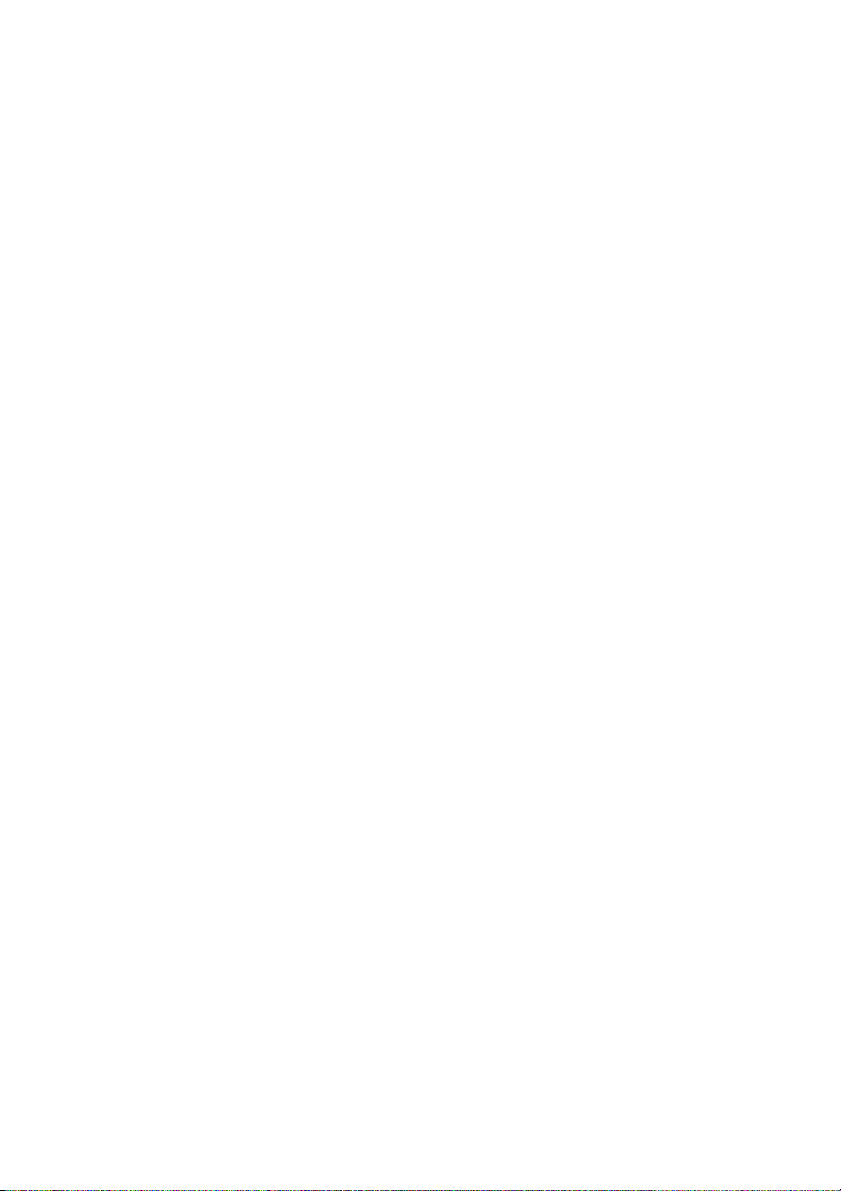
Obsah
Důležité bezpečnostní
pokyny..........................3
Úvod.............................. 7
Přednosti projektoru....................... 7
Obsah balení při dodávce .............. 8
Vnější vzhled projektoru............... 10
Ovládací prvky a funkce............... 11
Umístění projektoru... 17
Volba umístění............................. 17
Získání požadované velikosti
promítaného obrazu..................... 18
Připojení .....................21
Připojení počítače nebo
monitoru ....................................... 22
Připojení zařízení s video
signálem....................................... 24
Přizpůsobení zobrazení nabídek
projektoru..................................... 46
Vyberte režim spořiče lampy ....... 46
Používání Vyučovací šablona...... 47
Vypnutí projektoru........................ 48
Ovládání nabídek......................... 49
Údržba.........................65
Péče o projektor........................... 65
Informace o lampě ....................... 66
Odstraňování
problémů ....................74
Technické údaje.........75
Rozměry ...................................... 76
Instalace s upevněním na
strop............................................. 76
Tabulka časování......................... 77
Ovládání .....................27
Zapnutí projektoru........................ 27
Přizpůsobení promítaného
obrazu .......................................... 28
Používání nabídek ....................... 32
Zabezpečení projektoru ............... 33
Přepínání vstupního signálu ........ 35
Zvětšování a hledání detailů ........ 36
Výběr poměru stran ..................... 37
Optimalizace obrazu .................... 38
Nastavení časovače
prezentace ................................... 43
Skrytí obrazu................................ 44
Zastavení obrazu ......................... 44
Provoz ve velkých nadmořských
výškách ........................................ 44
Nastavení zvuku .......................... 45
Obsah2
Záruka a autorská
práva ...........................80
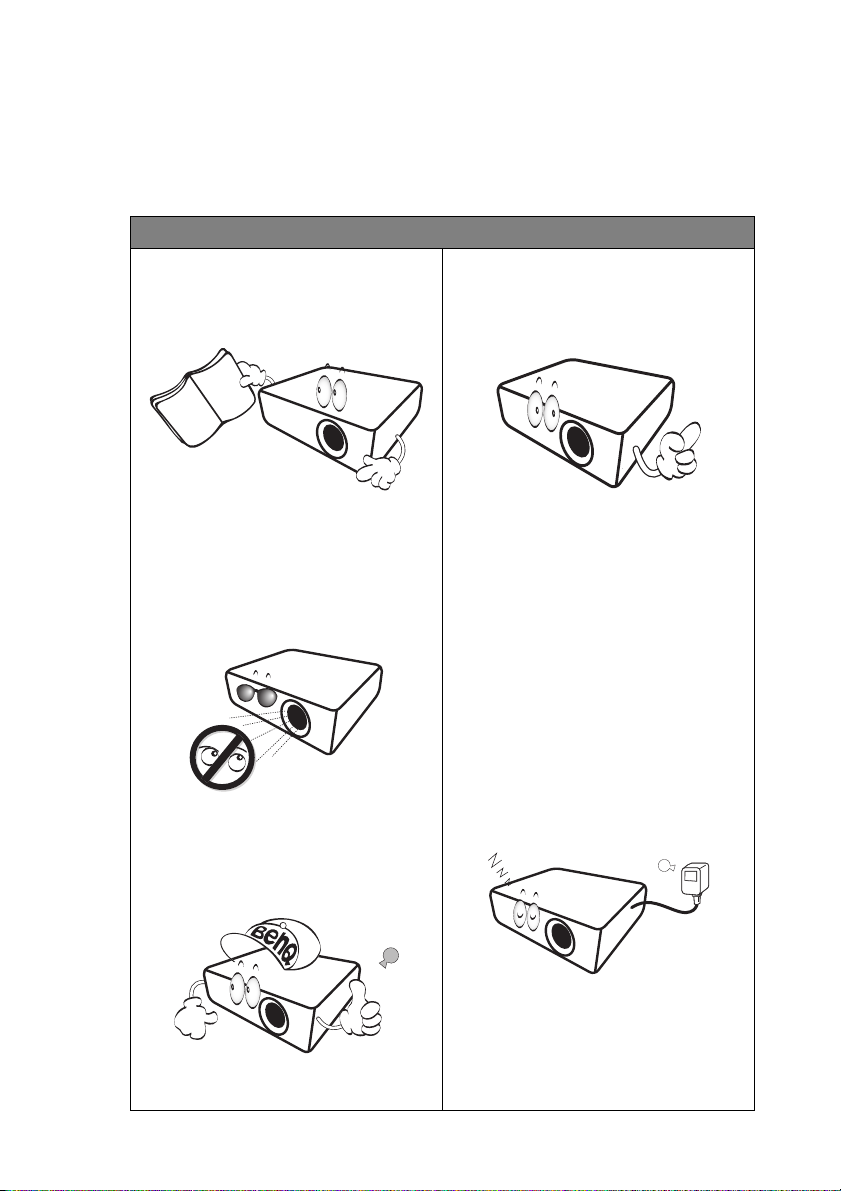
Důležité bezpečnostní pokyny
Tento projektor je zkonstruován a otestován podle nejnovějších norem pro
bezpečnost zařízení v oblasti informačních technologií. Pro bezpečné
používání výrobku je však důležité, abyste dodržovali pokyny, uvedené v této
příručce a vyznačené na výrobku.
Bezpeènostní pokyny
1. Přečtěte si prosím tuto příručku
předtím, než začnete váš
projektor používat. Uschovejte ji
pro pozdější použití.
4. Během doby, kdy je lampa
projektoru zapnutá, musí být
vždy otevřena závěrka
objektivu nebo odstraněna
krytka objektivu.
2. Během provozu projektoru se
nedívejte přímo do jeho
objektivu. Intenzivní světelný
paprsek by mohl poškodit váš
zrak.
3. Přenechejte opravy
kvalifikovaným servisním
technikům.
5. V některých zemích NENÍ napětí
v elektrické síti stabilní. Tento
projektor je zkonstruován tak, aby
pracoval bezpečně při síťovém
napětí v rozmezí 100 až 240 V
AC. Pokud však dojde k výpadku
napájení nebo napěťovým rázům
±10 V, nemusí projektor fungovat
správně. V oblastech, kde může
docházet ke kolísání nebo
výpadkům síťového napětí,
doporučujeme připojit projektor
prostřed
napájecího napětí, zařízení pro
ochranu před napěťovými
špičkami nebo zdroje stálého
napájení (UPS).
6. Během provozu neblokujte
objektiv projektoru žádnými
předměty, protože by mohlo dojít k
zahřátí a deformaci těchto
předmětů, nebo dokonce ke
vzniku požáru.
nictvím stabilizátoru
Důležité bezpečnostní pokyny 3
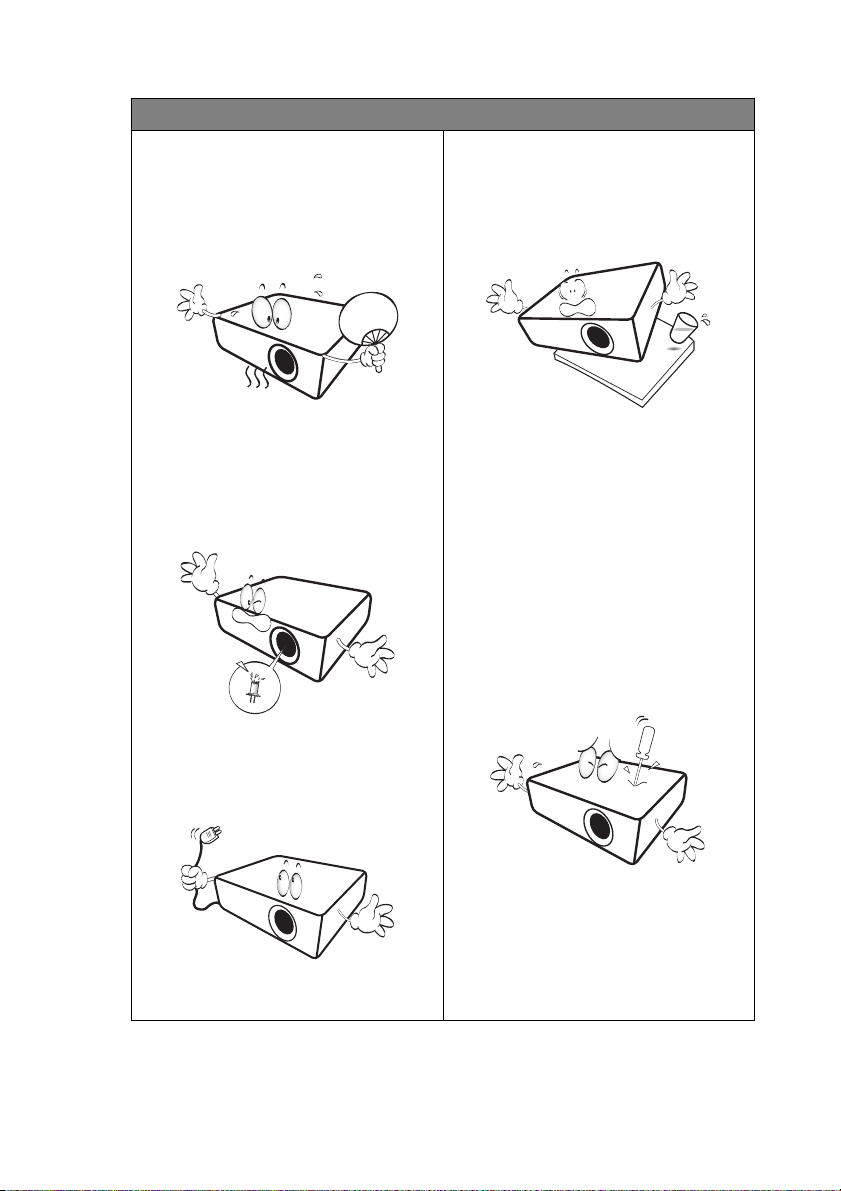
Bezpeènostní pokyny (pokraèování)
7. Během provozu je lampa velmi
horká. Před demontáží celku
projekční lampy za účelem
výměny lampy počkejte přibližně
45 minut, než projektor
vychladne.
10. Nestavte tento výrobek na
nestabilní vozík, podstavec
nebo stolek. Mohlo by dojít k
pádu projektoru, což by mohlo
způsobit jeho vážné
poškození.
8. Nepoužívejte lampu po uplynutí
její jmenovité životnosti. Při
nadměrném používání lampy po
uplynutí její jmenovité životnosti
může ve výjimečných případech
dojít k prasknutí lampy.
9. Nikdy nevyměňujte celek
projekční lampy ani žádné jiné
elektronické součásti, aniž byste
předtím odpojili projektor od sítě.
11. Nepokoušejte se tento
projektor rozebírat. Uvnitř
přístroje se používá
nebezpečně vysoké napětí,
které může v případě, že se
dotknete součásti pod
napětím, způsobit smrtelné
zranění.
Za žádných okolností
neodstraňujte žádné jiné kryty.
Přenechejte opravy výhradně
profesionálním servisním
ům s příslušnou
technik
kvalifikací.
12. Během provozu projektoru si
můžete všimnout, že z
ventilační mřížky projektoru
vystupuje proud teplého
vzduchu a mírný zápach. Tento
jev je naprosto normální a
neznamená poruchu přístroje.
Důležité bezpečnostní pokyny4
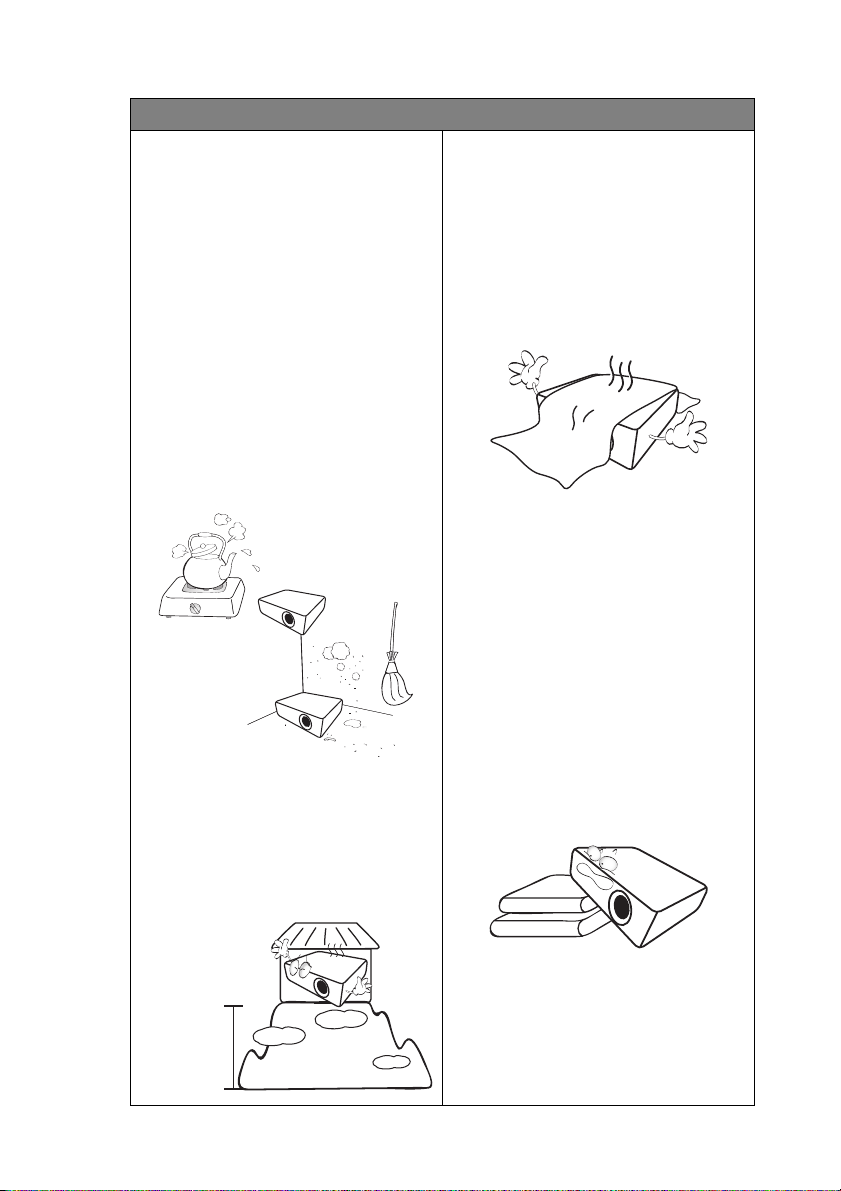
Bezpeènostní pokyny (pokraèování)
3000 m
(10000
stop)
0 m
(0 stop)
13. Neinstalujte tento projektor do
žádného z následujících
prostředí:
- Prostory s nedostatečnou
ventilací nebo prostorově
omezená místa. Zajistěte, aby byl
projektor ve vzdálenosti alespoň
50 cm od stěn a aby vzduch
volně proudil kolem projektoru.
- Místa, kde může teplota
dosahovat příliš vysokých hodnot
(např. v automobilu se všemi
zataženými okny).
- Místa, kde může nadměrná
vlhkost, prach nebo cigaretový
kouř znečistit optické
komponenty, a zkrátit tak
životnost projektoru a způsobit
ztmavnutí obrazu.
- Místa v blízkosti požárních
hlásičů.
- Místa, na kterých teplota
prostředí překračuje 40 °C /
104 °F
- Místa s nadmořskou výškou
přesahující 3000 m.
14. Neblokujte ventilační otvory.
- Nepokládejte projektor na
přikrývky, lůžkoviny nebo jiné
měkké povrchy.
- Nezakrývejte tento projektor
tkaninou ani žádnými jinými
předměty.
- Do blízkosti projektoru
neumísťujte žádné hořlavé
předměty.
Jestliže dojde k vážnému
poškození ventilačních otvorů,
může vlivem nárůstu te
uvnitř přístroje dojít k požáru.
15. Během provozu musí projektor
stát na vodorovné ploše bez
nerovností.
- Nepoužívejte přístroj v případě,
že je nakloněný zleva doprava
pod úhlem přesahujícím 10
stupňů, nebo zepředu dozadu
pod úhlem přesahujícím 15
stupňů. Používání projektoru,
který není ve zcela vodorovné
poloze, může způsobit selhání
funkce nebo poškození lampy.
ploty
Důležité bezpečnostní pokyny 5

Bezpeènostní pokyny (pokraèování)
16. Nestavte projektor nastojato ve
svislém směru. Jinak by mohlo
dojít k převrhnutí projektoru, což
by mohlo mít za následek
zranění osob nebo poškození
přístroje.
17. Nestoupejte na projektor ani na
něj nestavte žádné předměty.
Kromě pravděpodobného
poškození projektoru by mohlo
dojít i k jiným nehodám a
možnému zranění.
18. Do blízkosti projektoru ani na
projektor neumísťujte žádné
tekutiny. Tekutiny vylité do
projektoru mohou způsobit jeho
poruchu. Pokud se do projektoru
dostane vlhkost, odpojte jej ze
síťové zásuvky a požádejte
společnost BenQ o opravu
projektoru.
19. Projektor umí zobrazovat
obrácený obraz, který se využívá
při instalaci projektoru pod strop.
Při montáži projektoru
používejte výhradně sadu
BenQ pro montáž projektoru
pod strop a zajistěte, aby byla
instalace bezpečná.
Důležité bezpečnostní pokyny6
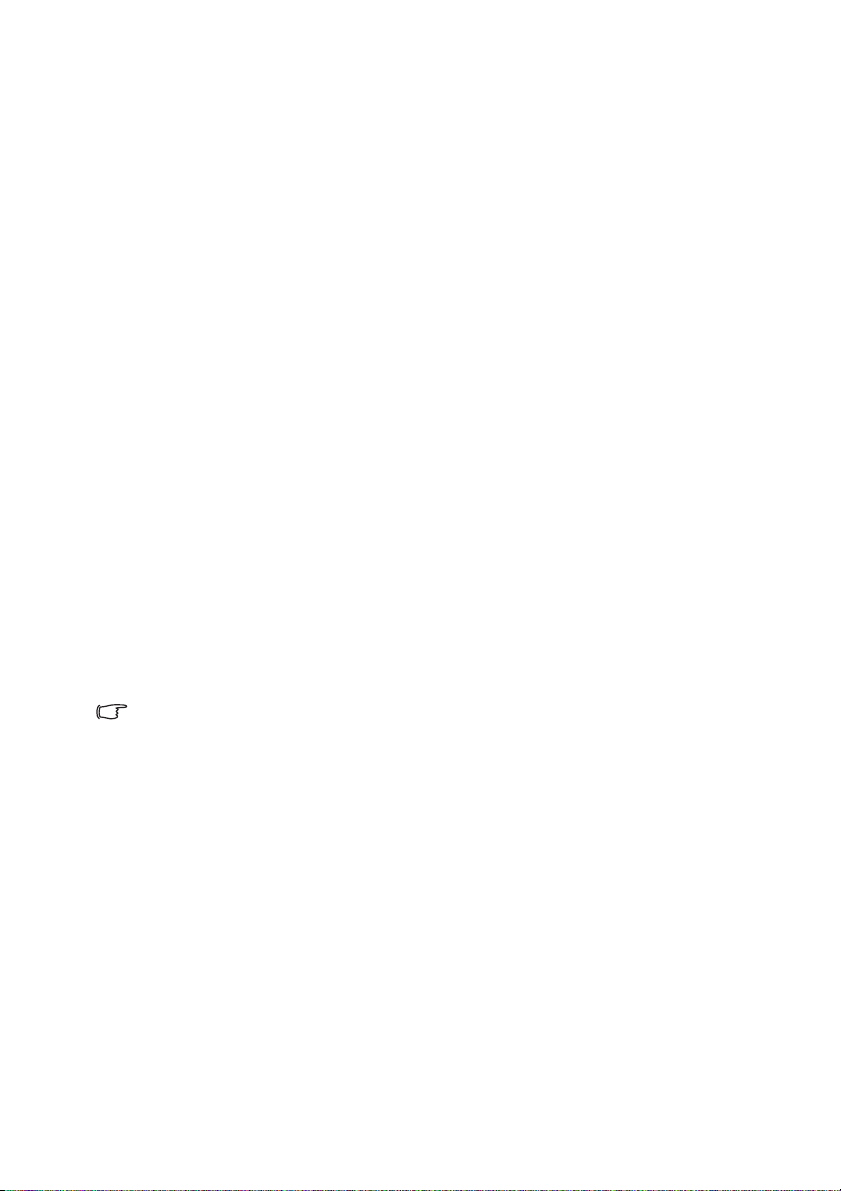
Úvod
Přednosti projektoru
Tento model představuje jeden z nejlepším projektorů na světě. Můžete
využívat optimální kvalitu videa při promítání s celou řadou zařízení, například
PC, laptop, DVD a VCR nebo dokumentovou kamerou.
Projektor má následující funkce:
• Funkce 2D Kor. zkreslení pro snadnou opravu vodorovného a
svislého zkreslení umožňuje promítat obdélníkový obraz z
libovolného úhlu
• Funkce Do rohu umožňuje upravovat čtyři rohy promítaného obrazu
• Funkce SmartEco™ vám umožňuje začít dynamicky šetřit energii
• Zobrazení LAN pro správu sítě a webový server
• Rozhraní USB A podporuje napájení USB
• Korekce barvy stěny umožňující projekci na plochy v několika předem
definovaných barvách
• Rychlé automatické hledání zrychlující proces detekce signálu
• Správa barev 3D umožňuje upravit barvy podle vašich potřeb
• Volitelná funkce rychlého chlazení pro rychlejší ochlazení projektoru
• Časovač prezentace pro lepší přehled o čase během prezentací
• Automatické nastavení jediným tlačítkem pro dosažení nejlepší kvality
obrazu
• Podpora komponentního HDTV signálu (YP
•Spotřeba energie méně než 0,5 W v pohotovostním režimu
•Spotřeba méně než 6 W v síťovém pohotovostním režimu
bPr)
• Zdánlivý jas promítaného obrazu se bude měnit v závislosti na
okolních světelných podmínkách a nastavení kontrastu/jasu
vybraného vstupního signálu. Je úměrný projekční vzdálenosti.
• Jas lampy se bude časem snižovat a může se měnit v rozsahu
technických parametrů výrobce lampy. To je normální a očekávané
chování.
Úvod 7
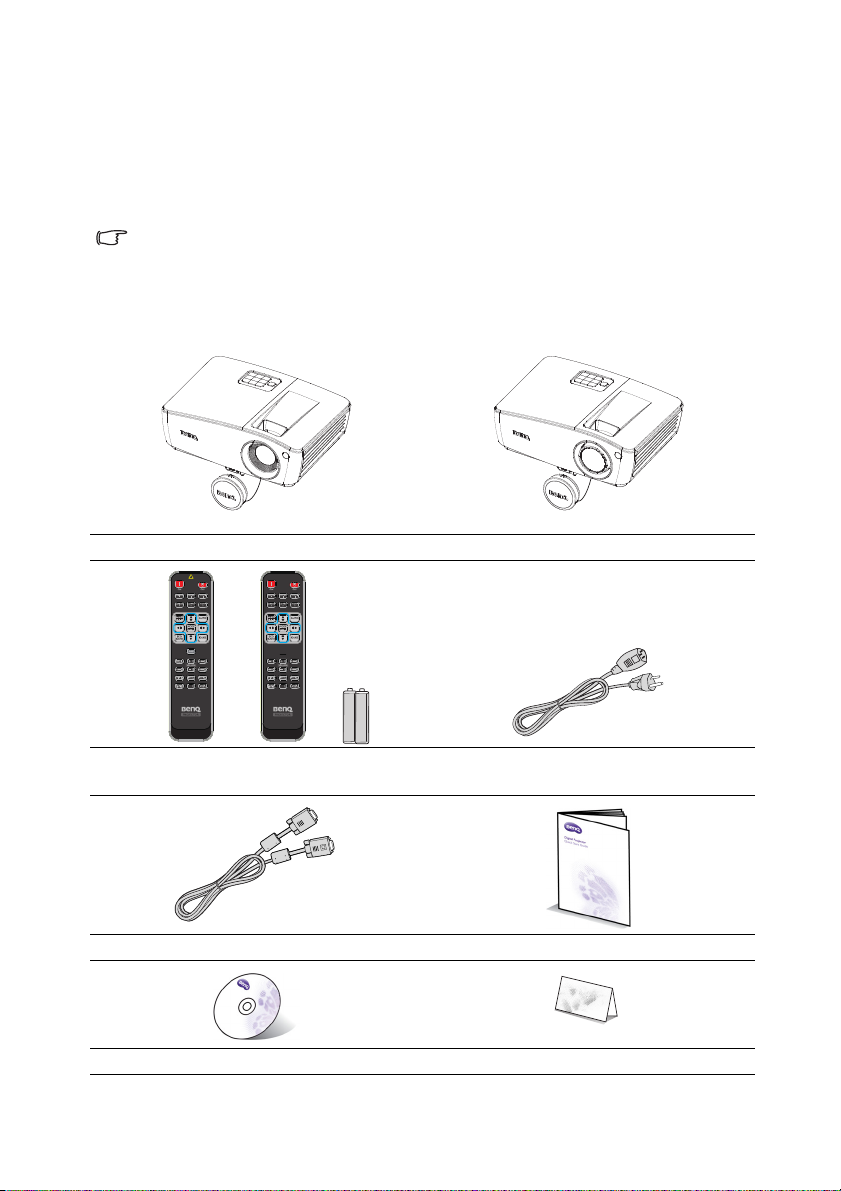
Obsah balení při dodávce
Jednotlivé součásti vybalte a zkontrolujte, zda máte všechny vyobrazené
položky. Pokud nějaká položka chybí, obraťte se na prodejce, u něhož jste
projektor zakoupili.
Standardní příslušenství
Dodávané příslušenství je přizpůsobeno vašemu regionu a může se lišit
od zobrazeného příslušenství.
*Záruční list se dodává jen v některých regionech. Požádejte prosím o
podrobné informace svého prodejce.
Projektor MX723 Projektor MW724
Dálkový ovladač nebo dálkový ovladač
bez laseru (podle oblasti) a baterie
VGA kabel Průvodce rychlým používáním
CD s návodem k obsluze Záruční list*
Úvod8
Síťový kabel
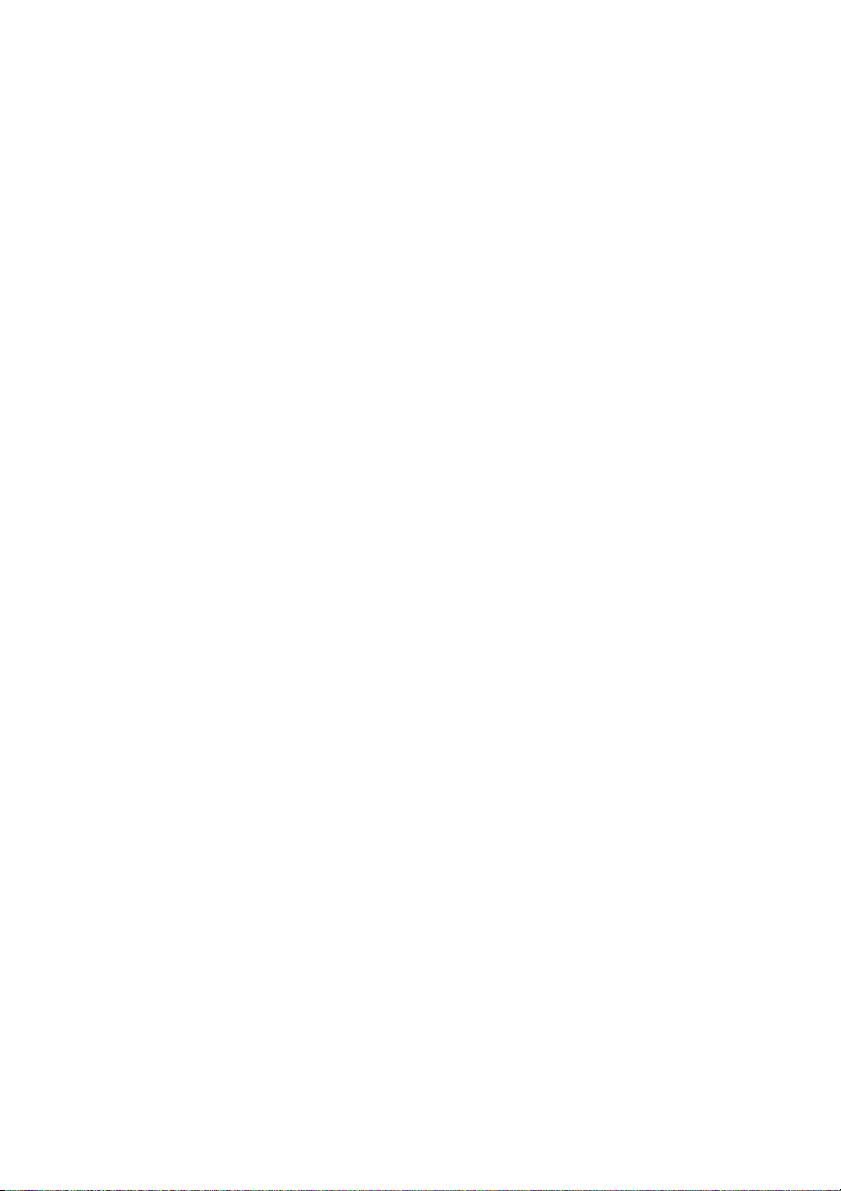
Volitelné příslušenství
1. Náhradní modul lampy
2. Sada pro montáž pod strop
3. Bezdrátový adaptér BenQ
4. brašna pro přenášení
5. 3D brýle
Úvod 9
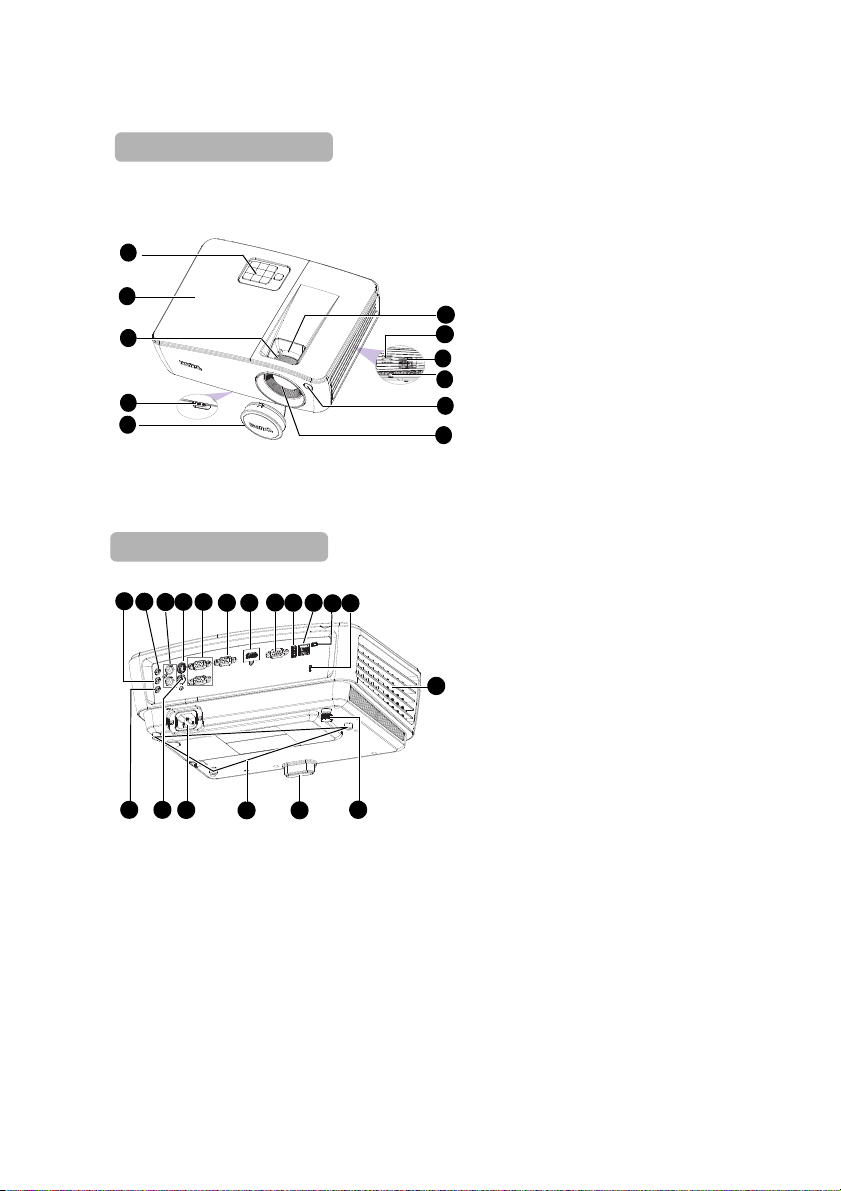
Vnější vzhled projektoru
Přední/Horní strana
1
9
5
11
3
8
7
6
4
10
2
17
16
20
12
1514
24
25
13
30
19
18
21
22
27 26
23
28
29
Zadní/Dolní strana
Úvod10
1. Vnější ovládací panel
(Podrobné informace - viz
"Projektor" na straně 11.)
2. Kryt lampy
3. Zaostřovací kroužek
4. Tlačítko pro rychlé odjištění
5. Krytka objektivu
6. Projekční objektiv
7. Přední senzor infračerveného
dálkového ovládání
8. Bezpečnostní panel
9. Větrací otvory (vstup)
10. Reproduktor
11. Zoomovací kroužek
12. Výstupní zvukový konektor
13. Vstupní zvukový konektor
14. Vstupní audiokonektor (L/P)
15. Vstupní konektor S-Video
16. Vstupní konektor signálu RGB
(PC)/komponentní video
(YPbPr/YCbCr)
17. Výstupní konektor signálu
RGB
18. Vstupní konektor HDMI
19. Konektor ovládání RS-232
20. Konektor USB typ A/1,5 A
21. Vstupní síťový konektor RJ45
22. Konektor USB mini-B
23. Otvor pro zámek Kensington
24. Větrací otvory (výstup)
25. Zadní nastavitelná nožka
26. Nastavitelná nožka s rychlým
odjištěním
27. Upínací otvory na strop
28. Zdířka síťového kabelu
29. Vstupní konektor video
30. Vstupní konektor mikrofonu
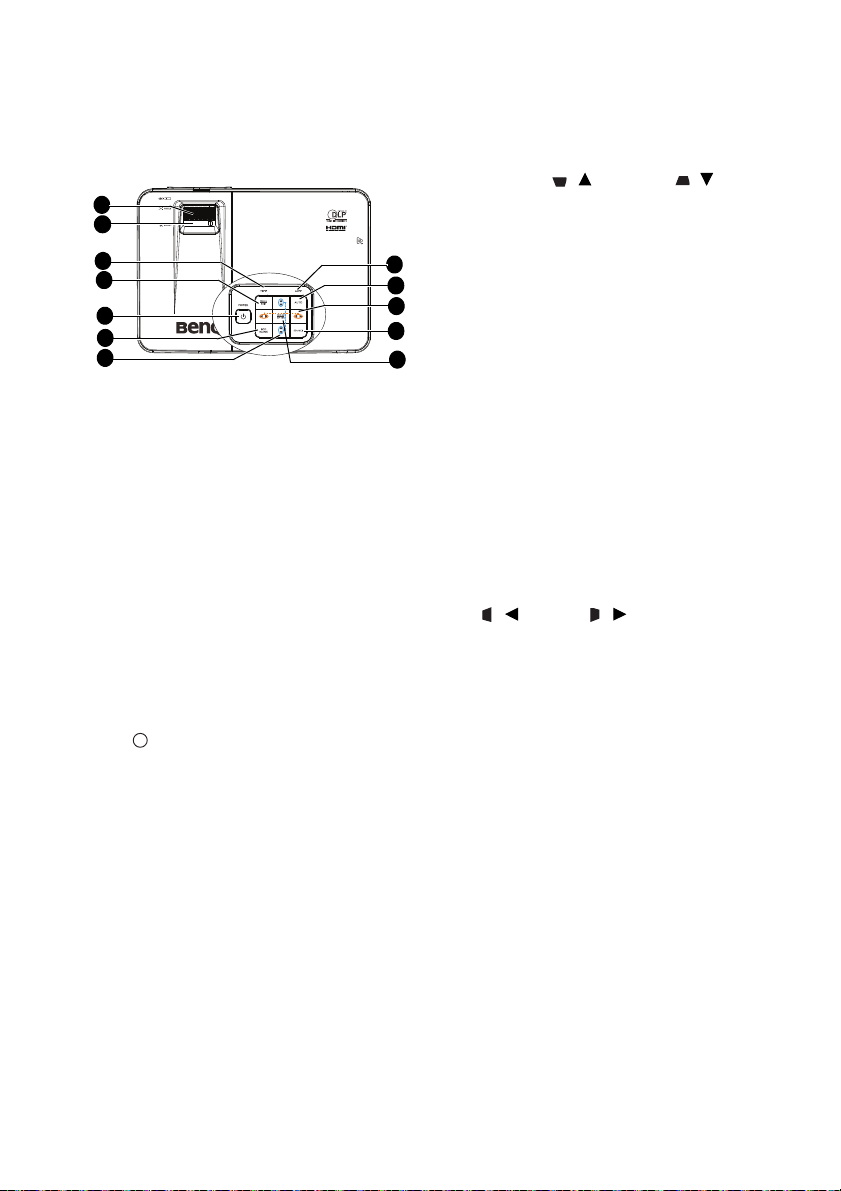
Ovládací prvky a funkce
2
1
5
12
8
3
4
6
7
10
9
11
I
I
Projektor
7. Lichoběž. zkreslení / tlačítka se
šipkami ( / Nahoru, /
Dolů)
Zobrazí stránku 2D Kor. zkreslení a
upraví hodnoty svislého zkreslení.
Podrobné informace viz "Korekce
2D lichoběžníkového zkreslení" na
straně 29.
8. MODE/ENTER
Pro výběr dostupného režimu
nastavení obrazu. Podrobné
1. Zaostřovací kroužek
Slouží pro nastavení zaostření
promítaného obrazu.
2. Zoomovací kroužek
Slouží pro nastavení velikosti
obrazu.
3. Indikátor Teplota lampy
Jestliže teplota projektoru stoupne
na příliš vysokou hodnotu, rozsvítí se
červeně. Podrobné informace viz
"Indikátory" na straně 72.
4. MENU/EXIT
Zobrazení nabídky na projekční
ploše (OSD). Návrat do předchozí
OSD nabídky, ukončení a uložení
nastavení nabídky.
5. Power/indikátor NAPÁJENÍ
Zapnutí projektoru nebo vypnutí do
pohotovostního režimu. Podrobné
informace - viz "Zapnutí projektoru"
na straně 27.
Během provozu projektoru svítí nebo
bliká. Podrobné informace - viz
"Indikátory" na straně 72.
6. Eco Blank
Stisknutím tlačítka Eco Blank
vypnete obraz na časový interval se
70% úsporou spotřeby lampy.
Podrobné informace viz "Skrytí
obrazu" na straně 44.
informace viz "Výběr režimu
zobrazení" na straně 38.
Aktivuje vybranou položku OSD
nabídky. Podrobné informace - viz
"Používání nabídek" na straně 32.
9. SOURCE
Zobrazení lišty pro výběr zdroje
vstupního signálu. Podrobné
informace viz "Přepínání vstupního
signálu" na straně 35.
10. Kor. zkreslení/tlačítka se šipkami
( / vlevo, / vpravo)
Zobrazí stránku 2D Kor. zkreslení a
upraví hodnoty vodorovného
zkreslení. Podrobné informace viz
"Korekce 2D lichoběžníkového
zkreslení" na straně 29.
Když je zobrazena nabídka OSD
(On-Screen Display), tlačítka #7 a
#10 slouží jako směrové šipky pro
výběr požadovaných položek
nabídky a pro provádění nastavení.
Podrobné informace viz "Používání
nabídek" na straně 32.
11. Auto
Automatické určení nejlepšího
časování obrazu pro zobrazený
obraz. Podrobné informace viz
"Automatické přizpůsobení obrazu"
na straně 29.
12. Indikátor LAMPA
Indikuje stav
lampy. V případě
provozních problémů lampy svítí
nebo bliká. Podrobné informace viz
"Indikátory" na straně 72.
Úvod 11
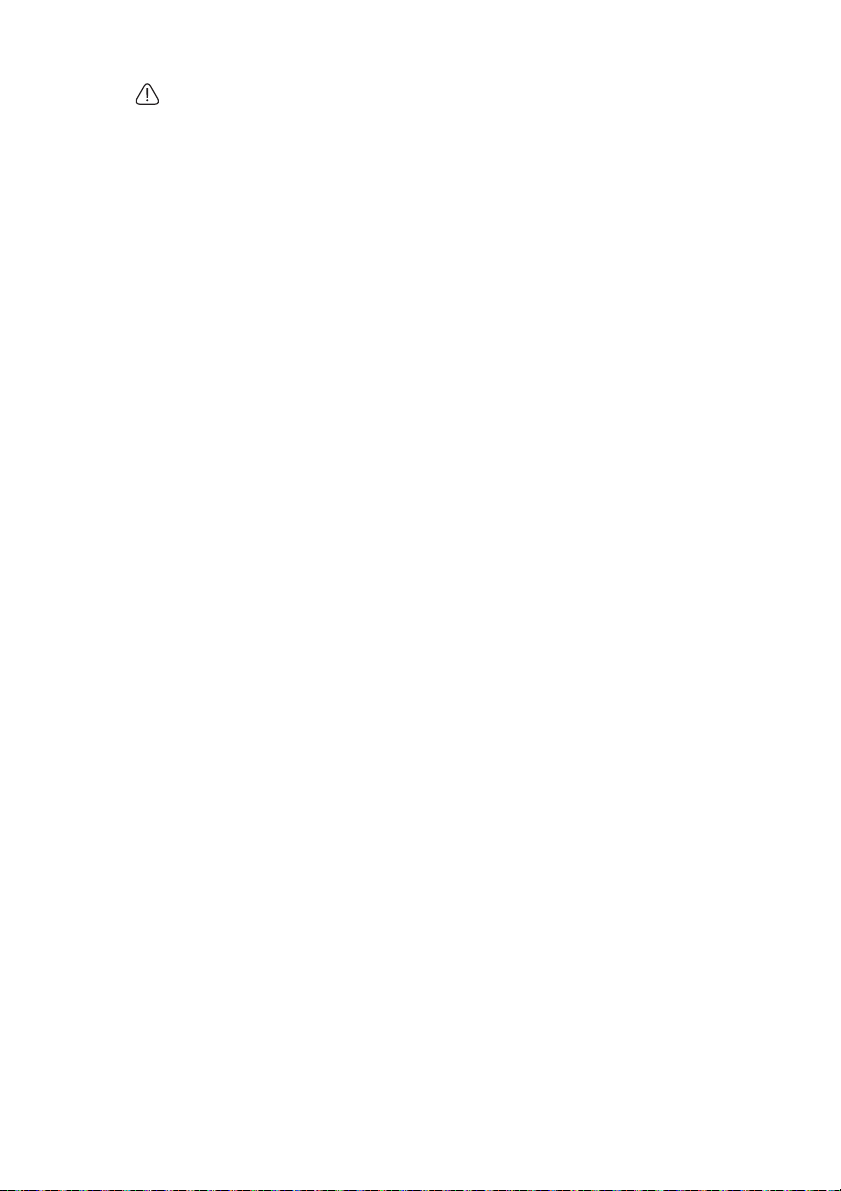
Montáž projektoru
Protože chceme, abyste byli s vaším projektorem BenQ maximálně
spokojeni, musíme vás upozornit na některé bezpečnostní aspekty,
jejichž cílem je předejít zranění osob a poškození majetku.
Chcete-li nainstalovat projektor na strop nebo na stěnu, důrazně
doporučujeme použít odpovídající sadu pro montáž projektoru BenQ na
strop nebo na stěnu a zajistit bezpečnou a odbornou montáž.
Použijete-li sadu pro montáž projektoru jinou, než BenQ, existuje
bezpečnostní riziko, že projektor spadne ze stropu nebo ze stěny z
důvodu nedostatečného připevnění šrouby nevhodné délky nebo
průměru.
Sadu pro montáž projektoru BenQ na strop nebo na stěnu lze zakoupit na
stejném místě, na kterém jste zakoupili váš projektor BenQ. BenQ rovněž
doporučuje, abyste si zakoupili samostatný bezpečnostní kabel
kompatibilní s Kensingtonovým zámkem a pevně jej připevnili k otvoru
pro Kensingtonův zámek na projektoru a k základně montážní konzoly.
Toto opatření slouží jako sekundární zabezpečení projektoru pro případ,
že by se jeho připevnění k montážní konzole uvolnilo.
Úvod12
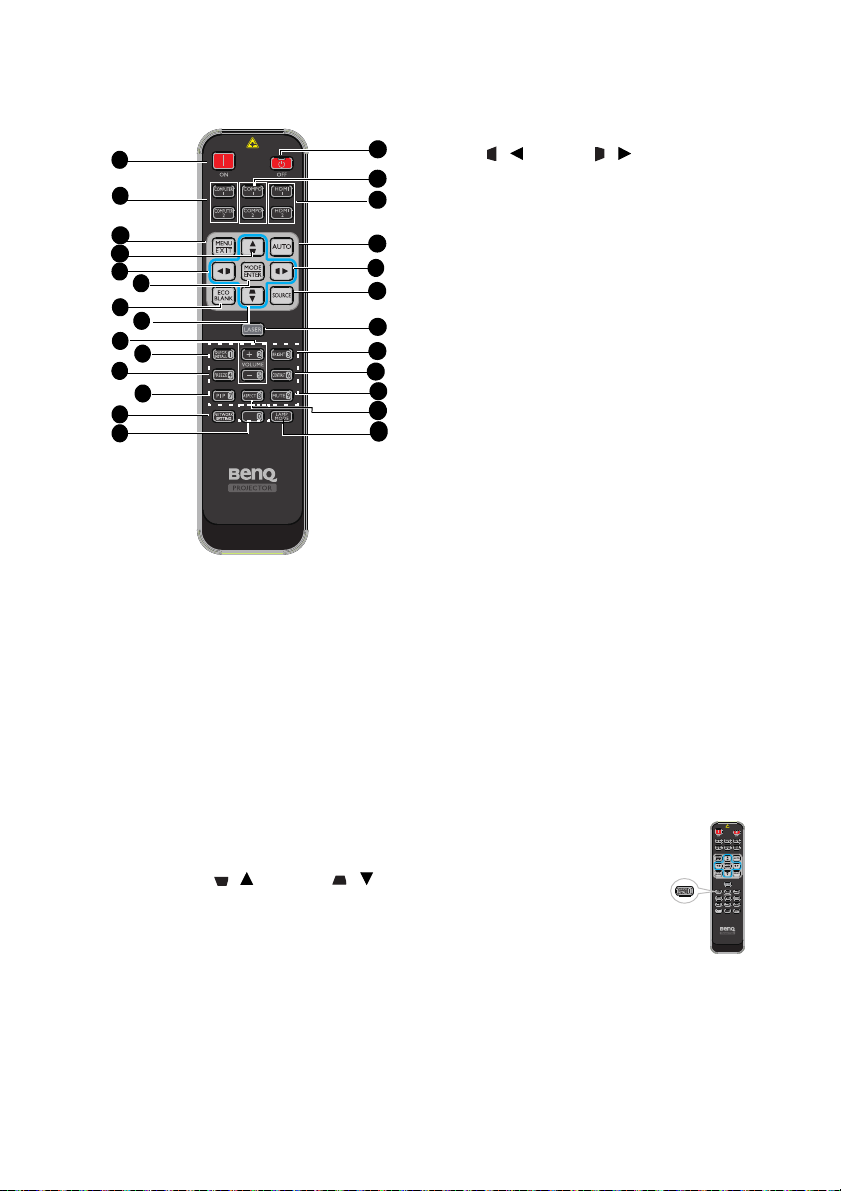
Dálkový ovladač
8
18
4
9
24
23
1
2
3
5
6
7
4
10
12
13
14
15
16
17
5
19
20
22
11
21
5. Kor. zkreslení/tlačítka se šipkami
( / vlevo, / vpravo)
Zobrazí stránku 2D Kor. zkreslení a
upraví hodnoty vodorovného
zkreslení. Podrobné informace viz
"Korekce 2D lichoběžníkového
zkreslení" na straně 29.
Když je zobrazena nabídka OSD
(On-Screen Display), tlačítka #4 a
#5 slouží jako směrové šipky pro
výběr požadovaných položek
nabídky a pro provádění
nastavení. Podrobné informace viz
"Používání nabídek" na straně 32.
6. MODE/ENTER
Vybere dostupné nastavení
obrazu.
obrazu. Podrobné informace viz
"Výběr režimu zobrazení" na
straně 38.
Aktivuje vybranou položku OSD
1. ON
Zapíná projektor. Podrobné
informace - viz "Zapnutí projektoru"
na straně 27.
2. COMPUTER 1/COMPUTER 2
Zobrazuje signál RGB (PC)/
komponentní video (YPbPr/YCbCr).
3. MENU/EXIT
Zobrazení nabídky na projekční
ploše (OSD). Návrat do předchozí
OSD nabídky, ukončení a uložení
nastavení nabídky. Podrobné
informace viz "Používání nabídek" na
straně 32.
4. Lichoběž. zkreslení/Tlačítka se
šipkami ( / Nahoru, / Dolů)
Zobrazí stránku 2D Kor. zkreslení a
upraví hodnoty svislého zkreslení.
Podrobné informace viz "Korekce 2D
lichoběžníkového zkreslení" na
straně 29.
nabídky. Podrobné informace - viz
"Používání nabídek" na straně 32.
7. Eco Blank
Stisknutím tlačítka Ec
o Blank
vypnete obraz na časový interval
se 70% úsporou spotřeby lampy.
Další stisknutím obnovíte obraz.
Podrobné informace viz "Skrytí
obrazu" na straně 44.
8. VOLUME + / -
Nastavuje hlasitost mikrofonu.
Podrobné informace viz
"Nastavení hlasitosti" na straně 45.
9. QUICK INSTALL
Rychlý vstup do
nabídky, která
obsahuje nastavení
Testovací vzorek,
Instalace projektoru,
2D Kor. zkreslení a
Do rohu.
10. Freeze
Zastavení promítaného obrazu.
Podrobné informace viz "Zastavení
obrazu" na straně 44.
11. PIP
U tohoto projektoru není funkční.
Úvod 13
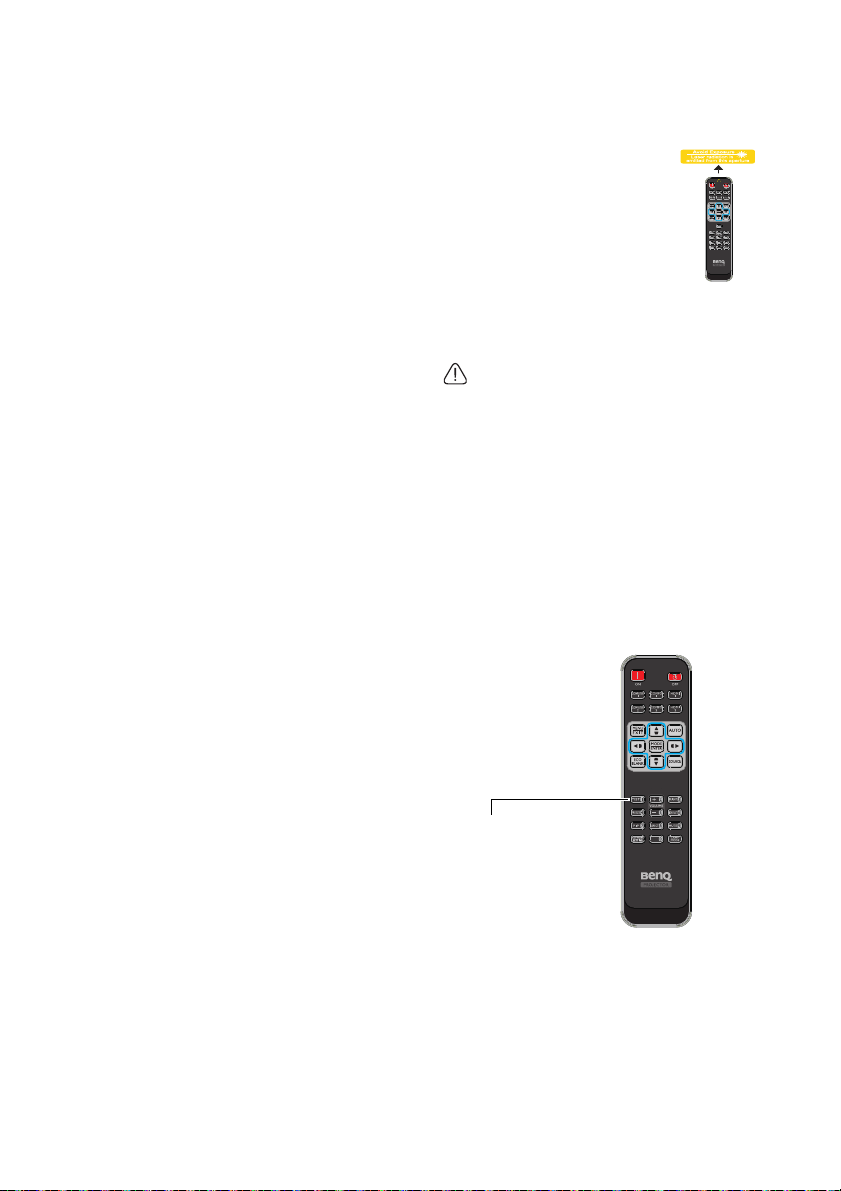
12. NETWORK SETTING
Tlačítko Test
funguje jako tlačítko
Quick Install.
Zobrazí nabídku Síťová nastavení.
13. Číselná tlačítka
14. OFF
Vypíná projektor. Podrobné
informace - viz "Vypnutí projektoru"
na straně 48.
15. COMPO 1/COMPO 2
U tohoto projektoru není funkční.
16. HDMI 1/HDMI 2
Zobrazuje signál HDMI.
17. Auto
Automatické určení nejlepšího
časování obrazu pro zobrazený
obraz. Podrobné informace viz
"Automatické přizpůsobení obrazu"
na straně 29.
18. SOURCE
Zobrazení lišty pro výběr zdroje
vstupního signálu. Podrobné
informace viz "Přepínání vstupního
signálu" na straně 35.
19. LASER
Vysílá viditelné laserové světlo pro
účely prezentace.
20. BRIGHT
Nastavení jasu obrazu.
21. CONTRAST
Nastavení stupně rozdílu mezi
tmavými a světlými částmi obrazu.
22. Mute
Zapíná a vypíná zvuk projektoru.
Podrobné informace viz "Ztlumení
zvuku" na straně 45.
23. Aspect
Slouží k výběru poměru stran
obrazu. Podrobné informace viz
"Výběr poměru stran" na straně 37.
24. LAMP MODE
Zobrazuje panel pro výběr režimu
lampy (Normální/Úsporný/
SmartEco). Podrobné informace viz
yberte režim spořiče lampy" na
"V
straně 46.
Používání laserového ukazovátka
Laserové ukazovátko je
prezentační pomůcka pro
profesionály. Při stisknutí
tlačítka a po rozsvícení
indikátoru vysílá červené
světlo.
Laserový paprsek je viditelný.
Nepřetržité vysílání paprsku vyžaduje
stisknutí a přidržení tlačítka LASER.
Nedívejte se do otvoru, ze
kterého je vysílán laserový
paprsek, ani paprsek
nezaměřujte na sebe nebo jiné
osoby. Před použitím si
prostudujte varování na zadní
straně dálkového ovladače.
Laserové ukazovátko není hračka.
Rodiče si musí uvědomit rizika spojená s
laserovým zářením a musí dálkový
ovladač uchovávat mimo dosah dětí.
*Dálkový ovladač pouze pro japonský
region
Úvod14
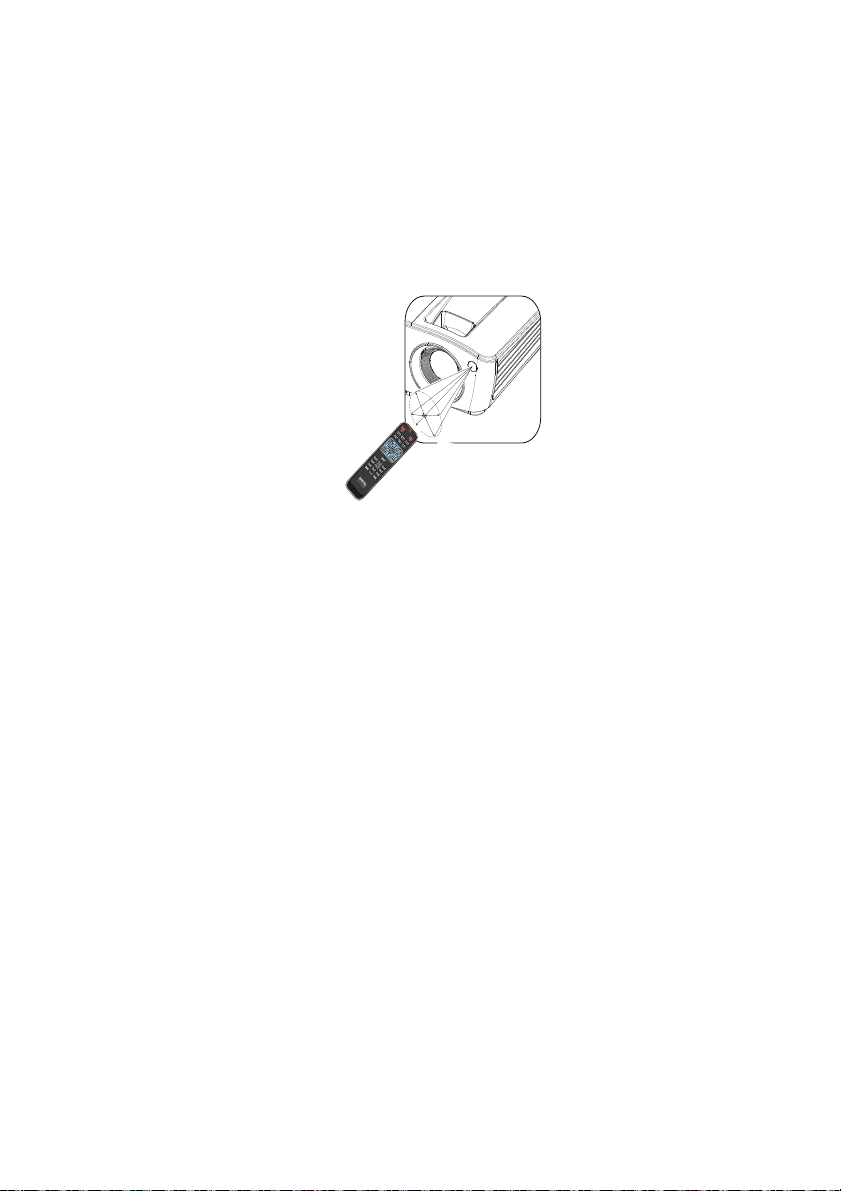
Senzory infračerveného dálkového ovládání (IR) jsou umístěny v přední části
P
ř
ib
liž
n
ě
3
0
°
projektoru. Aby dálkový ovladač pracoval správně, je třeba jej držet pod úhlem
max. 30 stupňů vůči senzoru infračerveného dálkového ovládání na projektoru.
Vzdálenost mezi dálkovým ovladačem a senzorem by neměla přesáhnout 8
metrů.
Mezi dálkovým ovladačem a snímačem infračerveného signálu na projektoru
nesmí být žádné překážky, které by mohly překážet infračervenému paprsku.
• Ovládání projektoru zepředu
Úvod 15
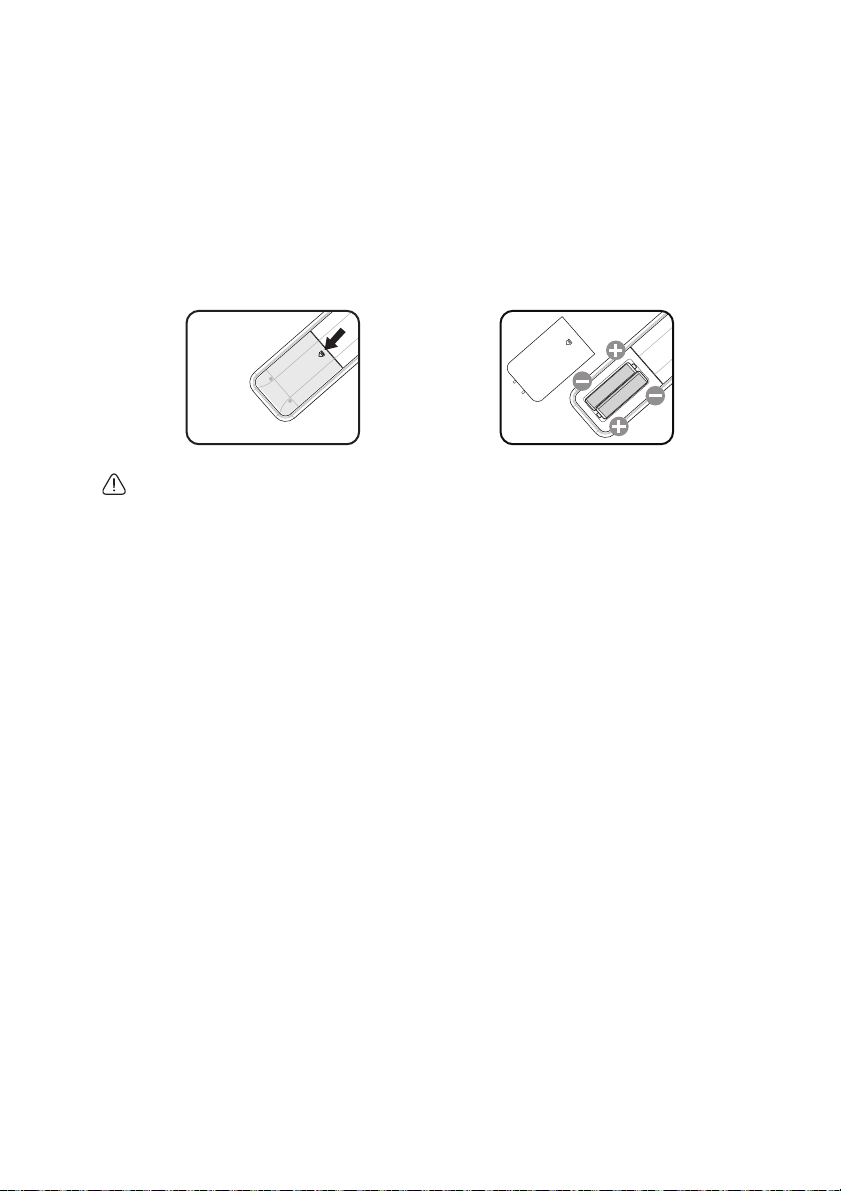
Výměna baterie v dálkovém ovladači
1. Chcete-li otevřít kryt prostoru baterií, otočte dálkový ovladač zadní
stranou k sobě, zatlačte na koncovku krytu a vysuňte jej ve směru šipky
jak je ilustrováno na obrázku. Kryt se vysune.
2. Podle potřeby vyjměte stávající baterie a vložte dvě baterie AAA tak, aby
polarity baterií odpovídaly značkám v přihrádce. Kladný pól (+) musí
odpovídat kladnému a záporný pól (-) zápornému pólu baterie.
3. Vyrovnejte kryt s prostorem baterií a zatlačte jej na místo Kryt je zavřen,
jakmile uslyšíte cvaknutí.
• Neponechávejte dálkový ovladač a baterii na místech s vysokou
teplotou nebo vlhkostí.
•V případě nesprávné výměny baterie může dojít k jejímu poškození.
• Baterii nahraďte pouze stejným nebo ekvivalentním typem, který
doporučuje výrobce baterie.
• Použitou baterii zlikvidujte v souladu s pokyny výrobce.
• Nikdy neházejte baterii do ohně. V opačném případě hrozí nebezpečí
výbuchu.
• Jestliže je baterie vybitá nebo pokud nebudete dálkový ovladač delší
dobu používat, vyjměte z něj baterii, aby nedošlo k poškození
dálkového ovladače únikem elektrolytu z baterie.
Úvod16
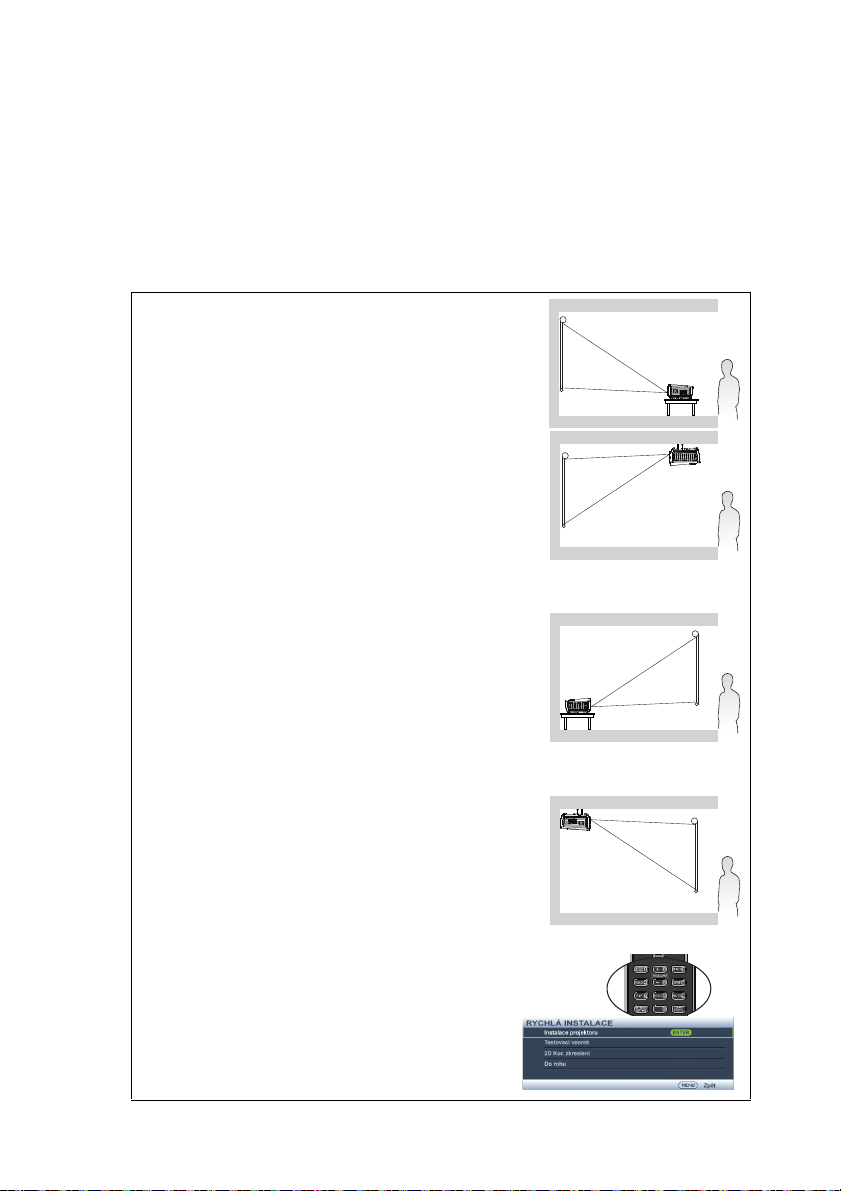
Umístění projektoru
Volba umístění
Podle uspořádání místnosti nebo osobních preferencí se rozhodněte, které
místo vyberete pro instalaci. Vezměte v úvahu velikost a polohu projekčního
plátna, umístění vhodné síťové zásuvky, stejně jako umístění a vzdálenost
mezi projektorem a dalšími zařízeními.
Projektor je zkonstruován tak, aby mohl být nainstalován ve 4 možných
umístěních:
1. Stolek vpředu
Toto umístění vyberte, chcete-li mít projektor
postaven v blízkosti podlahy před projekčním
plátnem. Je to nejběžnější způsob umístění
projektoru kvůli rychlému nastavení a
přenosnosti.
2. Strop vpředu
Zvolte toto nastavení, chcete-li mít projektor
zavěšen dnem vzhůru pod strop před projekčním
plátnem.
Pro montáž projektoru pod strop si u prodejce
pořiďte sadu BenQ pro montáž projektoru pod
strop (Ceiling Mounting Kit).
Po zapnutí projektoru nastavte Strop vpředu v
nabídce NASTAVENÍ SYSTÉMU: Základní > Instalace projektoru.
3. Stolek vzadu
Zvolte toto umístění, chcete-li mít projektor
postaven v blízkosti podlahy za projekčním
plátnem.
Uvědomte si prosím, že budete potřebovat
speciální projekční plátno pro zadní projekci.
Po zapnutí projektoru nastavte Stolek vzadu
n
abídce NASTAVENÍ SYSTÉMU: Základní >
Instalace projektoru.
4. Strop vzadu
Zvolte toto umístění, chcete-li mít projektor
zavěšen dnem vzhůru pod strop za projekčním
plátnem.
Uvědomte si prosím, že budete potřebovat
speciální projekční plátno pro zadní projekci a
sadu BenQ pro montáž projektoru pod strop
(Ceiling Mounting Kit).
Po zapnutí projektoru nastavte Strop vzadu v
nabídce NASTAVENÍ SYSTÉMU: Základní >
Instalace projektoru.
K výběru umístění projektoru můžete rovněž
použít tlačítko QUICK INSTALL na dálkovém
ovladači.
v
Umístění projektoru 17
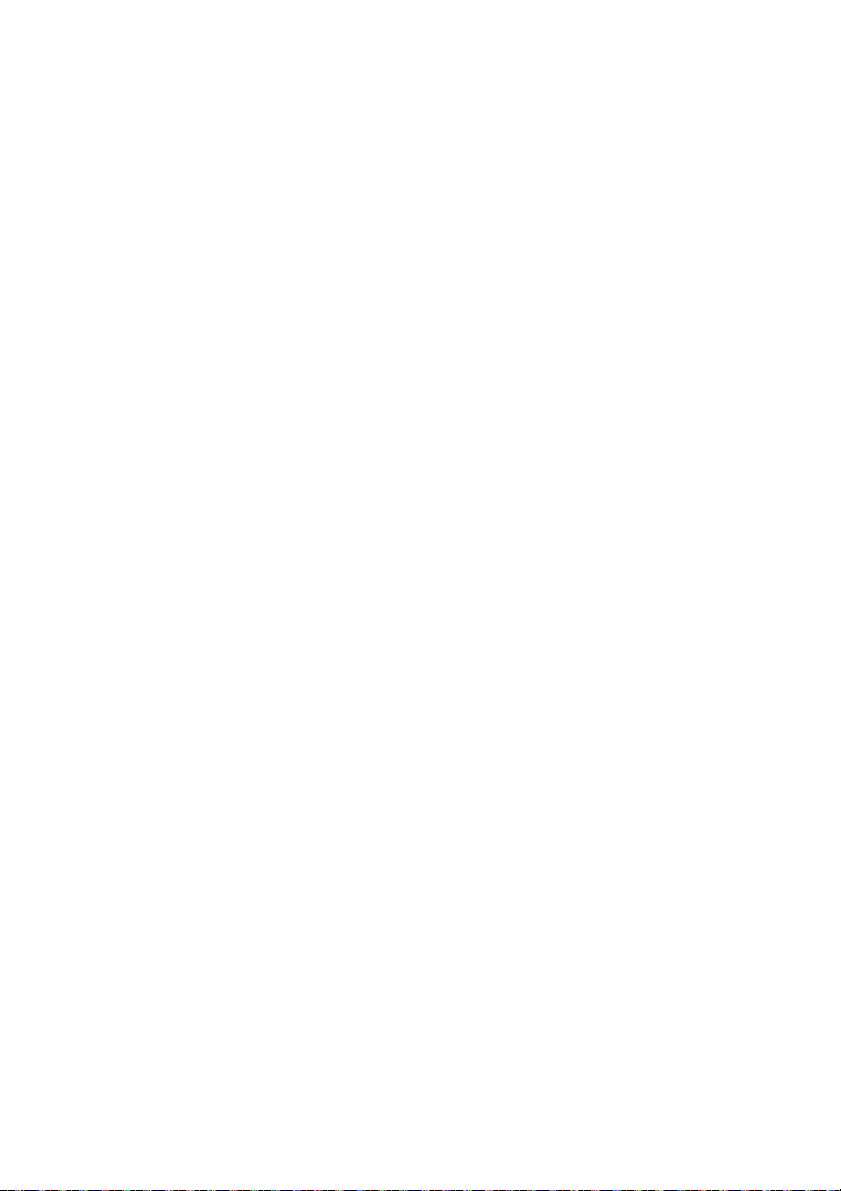
Získání požadované velikosti promítaného obrazu
Vzdálenost od objektivu projektoru k projekčnímu plátnu, nastavení zoomu (jeli jím projektor vybaven) a formát videosignálu jsou faktory, které ovlivňují
velikost promítaného obrazu.
Projektor by měl být vždy umístěn ve vodorovné poloze (např. na stole), aby
byl kolmo (90°) k vodorovnému středu projekčního plátna. To zabraňuje
zkreslení obrazu způsobenému projekcí pod úhlem (nebo projekcí na
nakloněné povrchy).
Pokud je projektor namontován pod strop, musí být namontován dnem vzhůru
tak, aby promítal pod nepatrným dolů směřujícím úhlem.
Z obrázku na straně 19 je zřejmé, že tento typ projekce způsobuje svislé
posunutí dolního okraje promítaného obrazu vzhledem k horizontální rovině
projektoru. Při montáži pod strop se to týká horního okraje promítaného
obrazu.
Při přesouvání projektoru do větší vzdálenosti od projekčního plátna se
zvyšuje velikost promítaného obrazu a úměrně se zvyšuje také svislé
posunutí.
Při určování polohy projekčního plátna a projektoru je potřeba počítat
současně s velikostí promítaného obrazu a svislým posunutím, které jsou
úměrné projekční vzdálenosti.
Společnost BenQ sestavila tabulku pro různé velikosti projekčních pláten,
která vám pomůže určit ideální umístění proje
rozměry - kolmou vodorovnou vzdálenost od středu projekčního plátna
(projekční vzdálenost) a výšku svislého posunutí projektoru od vodorovného
okraje projekčního plátna (offset).
ktoru. Je nutno uvážit dva
Umístění projektoru18

Rozměry projekce
Úhlopříčka projekčního plátna s poměrem stran 4:3
Projekční vzdálenost
Střed objektivu
Projekční plátno
Svislé posunutí
V
Š
Před výpočtem vhodné polohy si přečtěte část "Rozměry" na straně 76, kde
najdete informace o vzdálenostech od středu objektivu projektoru.
MX723
Velikost plátna Vzdálenost od plátna (mm)
Diagonální
palců mm (max. zoom) (min. zoom)
40 1016 813 610 1124 1487 1850 91
60 1524 1219 914 1704 2247 2790 137
80 2032 1626 1219 2284 3007 3730 183
100 2540 2032 1524 2859 3765 4670 229
120 3048 2438 1829 3439 4525 5610 274
150 3810 3048 2286 4314 5662 7010 343
200 5080 4064 3048 5747 7554 9360 457
250 6350 5080 3810 7200 9455 11710 572
300 7620 6096 4572 8640 11350 14060 686
Š
(mm)V(mm)
Min. délka
Průměr
Max. délka
Svislé
posunutí
(mm)
Například při používání projektoru MX723 a 200 palcové promítací plochy je
vzdálenost projektoru 7554 mm a svislé posunutí 457 mm.
Používáte-li projektor MX723 a změřená promítací vzdálenost je 5,5 m (5500 mm),
je nejbližší shoda ve sloupci "Vzdálenost od plátna (mm)" 5662 mm. Podle tohoto
řádku je zapotřebí promítací plocha 150 (přibližně 3810 mm).
Umístění projektoru 19
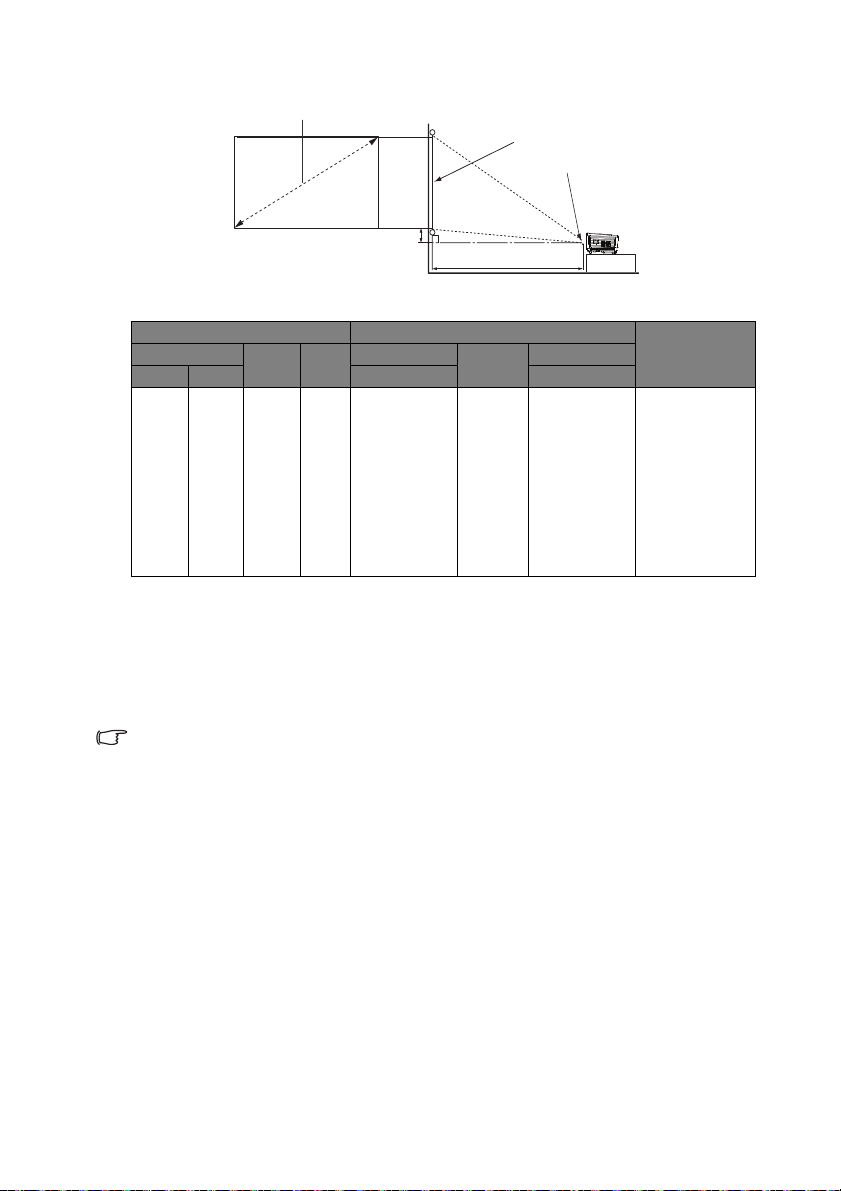
MW724
Obraz 16:10 úhlopříčně
Projekční vzdálenost
Střed objektivu
Projekční plátno
Svislé posunutí
V
Š
Velikost plátna Vzdálenost od plátna (mm)
Diagonální
palců mm (max. zoom) (min. zoom)
40 1016 862 538 933 1107 1280 67
60 1524 1292 808 1416 1677 1937 101
80 2032 1723 1077 1900 2247 2595 135
100 2540 2154 1346 2384 2818 3252 168
120 3048 2585 1615 2867 3388 3909 202
150 3810 3231 2019 3593 4244 4895 252
200 5080 4308 2692 4802 5670 6538 337
250 6350 5385 3365 6011 7096 8181 421
300 7620 6462 4039 7220 8522 9824 505
Například při používání projektoru MW724 a 200 palcové promítací plochy je
vzdálenost projektoru 5670 mm a svislé posunutí 337 mm.
Používáte-li projektor MW724 a změřená promítací vzdálenost je 5,8 m (5800 mm),
je nejbližší shoda ve sloupci "Vzdálenost od plátna (mm)" 5670 mm. Podle tohoto
řádku je zapotřebí promítací plocha 200 (přibližně 5080 mm).
Š
(mm)V(mm)
Min. délka
Průměr
Max. délka
Svislé
posunutí
(mm)
Všechny rozměry jsou přibližné a mohou se od skutečných rozměrů lišit.
Společnost BenQ doporučuje, abyste si v případě, že chcete instalovat
projektor na stálé místo, nejprve zkouškou ověřili velikost obrazu a
projekční vzdálenost při použití projektoru na tomto místě (z důvodu
tolerance optických vlastností projektoru). To vám umožní správně určit
přesné místo pro instalaci projektoru.
Umístění projektoru20
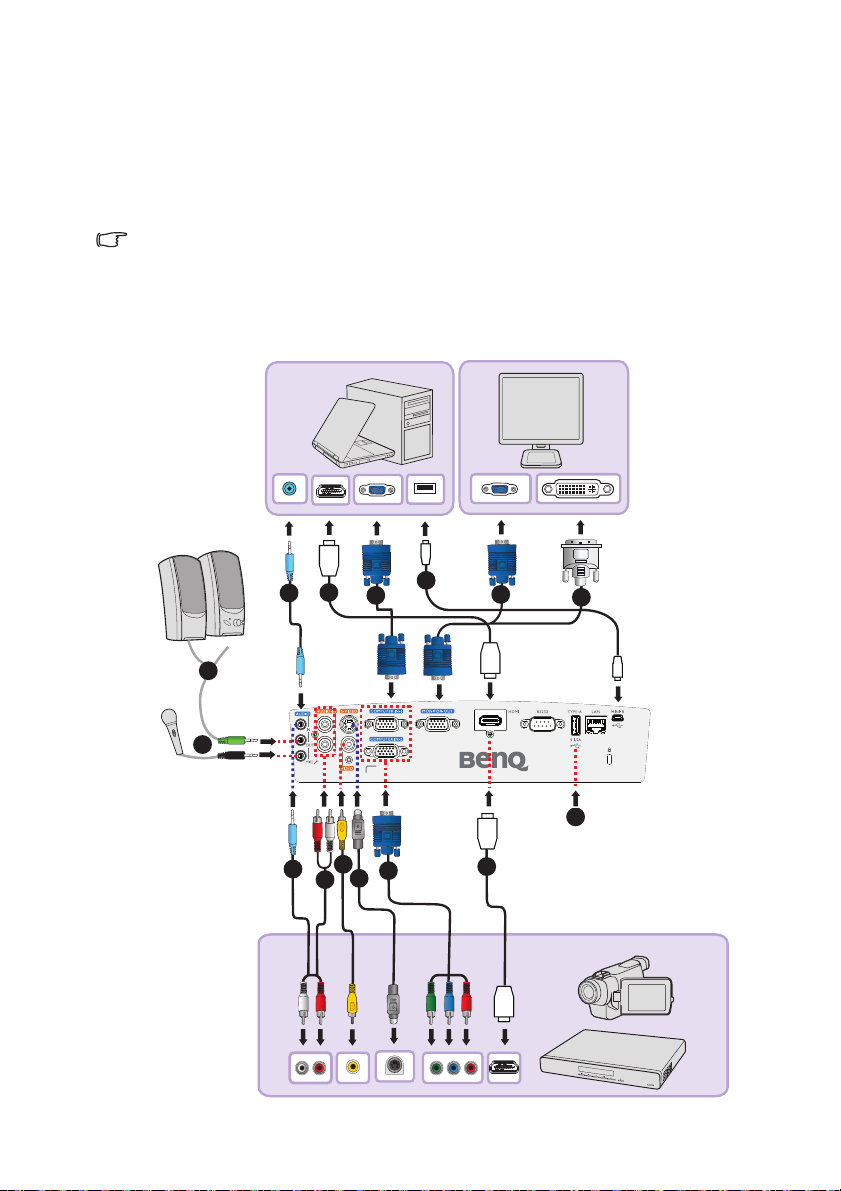
Připojení
1
2
3
2
4
1
3
5
HDMI
USB
USB
HDMI
HDMI
HDMI
7
11
1
10
6
4
8
9
Při připojování zdroje signálu k projektoru se ujistěte, že:
1. Jsou všechna zařízení vypnuta.
2. Používáte pro jednotlivé zdroje správné signálové kabely.
3. Kabely jsou pevně zasunuty.
• V níže uvedených příkladech připojení nemusí být některé
propojovací kabely součástí příslušenství projektoru (viz "Obsah
balení při dodávce" na straně 8). Kabely jsou k dostání v běžných
prodejnách s elektrotechnickým zbožím.
• Podrobné metody připojení viz str. 22-26.
Připojení 21
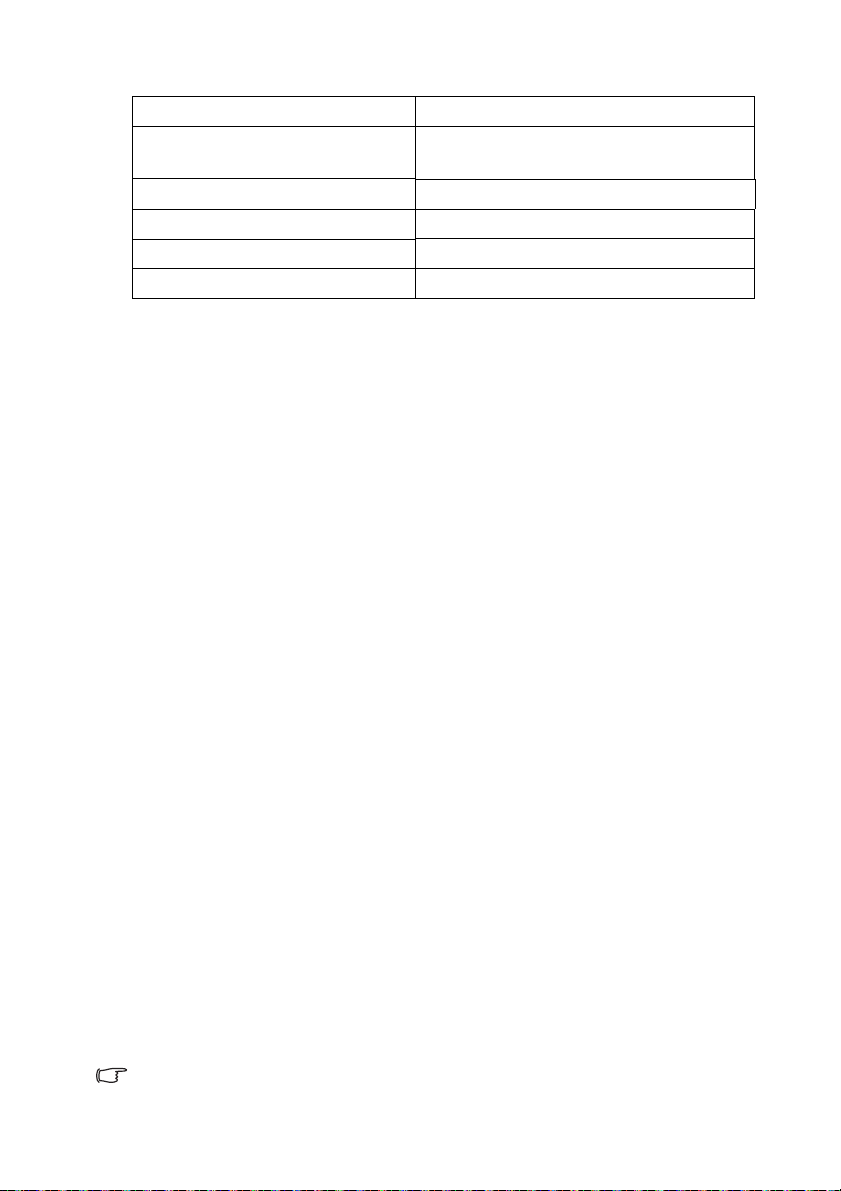
1. Audiokabel 7. Napájecí port USB
2. Kabel mikrofonu s
konektorem 3,5 mini
3. Kabel HDMI 9. Kabel S-Video
4. VGA kabel 10. Video kabel
5. Kabel USB (mini-B na typ A) 11. Audio kabel L/P
6. Kabel spojující VGA a DVI-A
8. Kabel - adaptér komponentní video
na VGA (DSub)
Připojení počítače nebo monitoru
Připojení počítače
Tento projektor lze připojit k počítačům kompatibilním se standardem IBM® i
Macintosh®. V případě, že připojujete počítač Macintosh, budete potřebovat
adaptér pro počítače Mac.
Připojení projektoru k notebooku nebo stolnímu počítači (pomocí
VGA):
1. Použijte dodaný VGA kabel a připojte jeden jeho konec k výstupnímu
konektoru D-Sub na počítači.
2. Druhý konec kabel VGA připojte ke konektoru vstupu signálu
COMPUTER IN-1 nebo COMPUTER IN-2 na projektoru.
3. Pokud chcete ke své prezentaci použít reproduktor(y) projektoru, použijte
vhodný zvukový kabel a připojte jeden konec kabelu k výstupnímu
zvukovému konektoru počítače a druhý konec ke konektoru AUDIO IN
projektoru. Po připojení výstupního audiosignálu upravte nastavení
ovládací lišty hlasitosti, abyste získali optimální zvukové efekty.
4. Pokud chcete, můžete použít jiný vhodný zvukový kabel a připojit jeden
konec kabelu ke konektoru AUDIO OUT projektoru a druhý konec k
externím reproduktorům (nejsou součástí dodávky).
Po připojení lze zvuk ovládat pomocí nabídek OSD projektoru. Podrobné
informace viz "Nastavení zvuku" na straně 61.
Vestavěný reproduktor se po zapojení konektoru AUDIO OUT ztiší.
Připojení projektoru k notebooku nebo stolnímu počítači (pomocí
LAN):
1. Připojte jeden konec kabelu RJ45 ke vstupnímu konektoru LAN na
projektoru a druhý konec do portu RJ45.
2. Zkontrolujte, zda je počítač připojen ke kabelu pro připojení k internetu.
Pro připojení síťového zobrazení použijte program Q Presenter, který
zajišťuje přenos obsahu pracovní plochy hostitelského počítače
prostřednictvím připojení k místní síti.
• Nepoužívejte kabel RJ45 pro připojení projektoru k počítači. Protože
toto připojení vyžaduje IP směrovač.
Připojení22
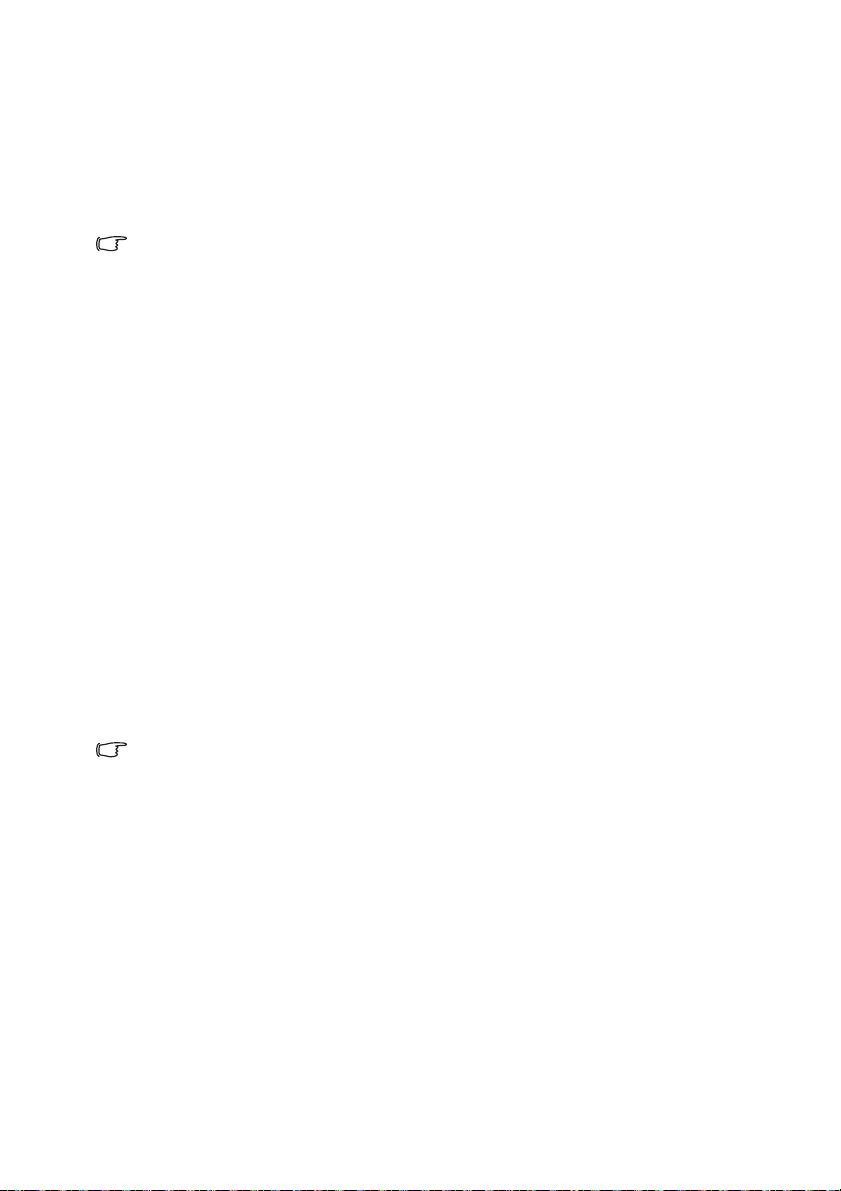
•Přenosová rychlost a kvalita obrazu se budou měnit podle šířky
pásma sítě LAN a míře využití sítě.
Připojení projektoru k notebooku nebo stolnímu počítači (pomocí
HDMI):
1. Připojte jeden konec kabelu HDMI ke konektoru HDMI na počítači.
2. Druhý konec tohoto kabelu připojte ke konektoru HDMI na projektoru.
• Mnoho notebooků nezapne po připojení k projektoru své externí video
porty. Pro zapnutí/vypnutí externího zobrazovacího zařízení se
obvykle používá kombinace kláves, jako např. Fn + F3 nebo CRT/LCD.
Najděte na přenosném počítači funkční klávesu s označením CRT/
LCD nebo funkční klávesu se symbolem monitoru. Stiskněte
současně Fn a označenou funkční klávesu. Informace o kombinacích
kláves notebooku najdete v jeho dokumentaci.
Připojení monitoru
Budete-li chtít zobrazovat prezentaci na projekční ploše a současně zblízka na
monitoru, můžete následujícím způsobem propojit konektor výstupu signálu
MONITOR OUT na projektoru s externím monitorem:
Připojení projektoru k monitoru:
1. Připojte projektor k počítači způsobem popsaným v části "Připojení
počítače" na straně 22.
2. Použijte vhodný VGA kabel (pouze ten, který je součástí dodávaného
příslušenství) a připojte jeden jeho konec ke vstupnímu konektoru D-Sub
na monitoru.
Je-li monitor případně vybaven vstupním konektorem DVI, použijte kabel
VGA - DVI-A a zapojte jeho konec se zakončením DVI do vstupního
konektoru DVI na monitoru.
3. Připojte druhý konec kabelu ke konektoru MONITOR OUT na projektoru.
• Výstupní signál pro konektor MONITOR OUT funguje jen tehdy, když
vstupní signál přichází z konektoru COMPUTER IN-1 nebo
COMPUTER IN-2. Když je projektor zapnutý, výstupní signál z
konektoru MONITOR OUT se mění podle vstupního signálu z
konektoru COMPUTER IN-1 nebo COMPUTER IN-2.
• Jestliže chcete tento způsob zapojení používat v době, kdy je
projektor v pohotovostním režimu, zkontrolujte, zda je zapnuta volba
Výstup pro monitor v nabídce NASTAVENÍ SYSTÉMU: Pokročilé >
Pohotovostní nastavení. Podrobné informace viz "Pohotovostní
nastavení" na straně 63.
Připojení 23
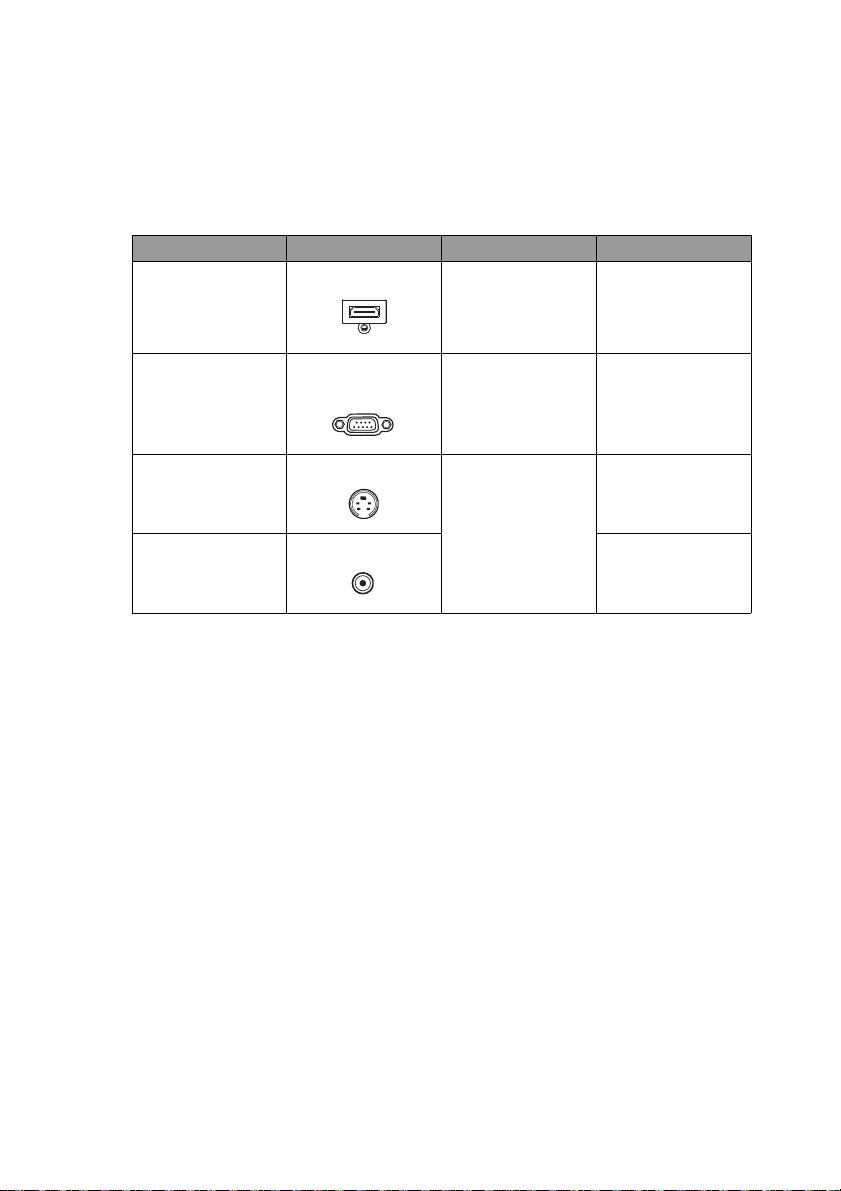
Připojení zařízení s video signálem
Projektor stačí připojit k zařízení s video signálem pouze jedním z výše
uvedených způsobů připojení; každé připojení však poskytuje rozdílnou kvalitu
obrazu. Způsob, který zvolíte, bude pravděpodobně záviset na dostupnosti
vhodných konektorů jak na projektoru, tak i na zařízení, které je zdrojem video
signálu - viz následující popis:
Název zdířky Vzhled terminálu Reference Kvalita obrazu
HDMII
HDMI
COMPUTER IN-1/
Komponentní
video
S-Video
Video
COMPUTER IN-2
S-VIDEO
VIDEO
Připojení zdrojového zařízení HDMI
Projektor obsahuje vstupní konektor HDMI, který umožňuje připojení
zdrojového zařízení HDMI, jako je například přehrávač DVD, digitální televizní
tuner, displej nebo přenosný počítač.
Norma HDMI (High-Definition Multimedia Interface, multimediální rozhraní pro
vysoká rozlišení) podporuje přenos nestlačených videodat mezi kompatibilními
zařízeními, např. tunery digitálního televizního vysílání, DVD přehrávači a
displeji přes jediný kabel. Poskytuje čistě digitální obrazový a zvukový zážitek.
Zjistěte, zda je na zařízení, které je zdrojem video signálu, k dispozici volná
sada konektorů výstupu HDMI:
• Pokud ano, pokračujte v tomto postupu.
•V opačném případě budete muset znovu vyhodnotit, který způsob lze
pro připojení zařízení použít.
Postup připojení projektoru k zařízení, které je zdrojem signálu
HDMI:
1. Použijte kabel HDMI a připojte jeden konec k výstupnímu konektoru
HDMI na zařízení, které je zdrojem signálu HDMI.
2. Druhý konec tohoto kabelu připojte ke vstupnímu konektoru HDMI na
projektoru. Po připojení lze zvuk ovládat pomocí nabídek OSD projektoru.
Podrobné informace viz "Nastavení zvuku" na straně 61.
"Připojení
zdrojového
zařízení HDMI" na
straně 24
"Připojení zařízení
s komponentním
video signálem"
na straně 25
"Připojení zařízení
se signálem S-
Video/
kompozitním
signálem" na
straně 26
Nejlepší
Dobrá
Normální
Lepší
Připojení24

• Pokud se po zapnutí projektoru a výběru správného zdroje video
signálu nezobrazí požadované video, zkontrolujte prosím, zda je zdroj
video signálu zapnutý a zda správně funguje. Zkontrolujte také, zda
byly správně zapojeny signálové kabely.
• V nepravděpodobném případě, že připojíte projektor k DVD přehrávači
přes vstup HDMI na projektoru a promítaný obraz má chybné barvy,
změňte prosím barevný prostor na YUV. Podrobné informace viz
"Změna barevného prostoru" na straně 36.
Připojení zařízení s komponentním video signálem
Zjistěte, zda na zařízení, které je zdrojem video signálu, je k dispozici sada
volných výstupních konektorů komponentního video signálu:
• Pokud ano, pokračujte v tomto postupu.
•V opačném případě budete muset znovu vyhodnotit, který způsob lze
pro připojení zařízení použít.
Postup připojení projektoru k zařízení, které je zdrojem signálu
komponentní video:
1. Použijte adaptérový kabel Komponentní video - VGA (D-Sub) a zapojte
konec se 3 konektory typu RCA do výstupních konektorů komponentního
videa na zařízení, které je zdrojem video signálu. Barva zástrček musí
odpovídat barvě konektorů: zelená-zelený, modrá-modrý, červená-
červený.
2. Druhý konec adaptérového kabelu Komponentní video - VGA (D-Sub) (s
konektorem typu D-Sub) zapojte do konektoru COMPUTER IN-1 nebo
COMPUTER IN-2 na projektoru.
3. Pokud chcete ke své prezentaci použít reproduktor(y) projektoru, použijte
vhodný zvukový kabel a připojte jeden konec kabelu k výstupnímu
zvukovému konektoru zařízení a druhý konec ke konektoru AUDIO (L/R)
projektoru.
4. Pokud chcete, můžete použít jiný vhodný zvukový kabel a připojit jeden
konec kabelu ke konektoru AUDIO OUT projektoru a druhý konec k
externím reproduktorům (nejsou součástí dodávky).
Po připojení lze zvuk ovládat pomocí nabídek OSD projektoru. Podrobné
informace viz "Nastavení zvuku" na straně 61.
Vestavěný reproduktor se po zapojení konektoru AUDIO OUT ztiší.
Pokud se po zapnutí projektoru a výběru správného zdroje video signálu
nezobrazí požadované video, zkontrolujte prosím, zda je zdroj video
signálu zapnutý a zda správně funguje. Zkontrolujte také, zda byly
správně zapojeny signálové kabely.
Připojení 25

Připojení zařízení se signálem S-Video/ kompozitním signálem
Zjistěte, zda je na zařízení, které je zdrojem video signálu, k dispozici volný
výstupní konektor S-Video/kompozitní:
• Pokud má oba konektory, použijte k připojení výstupní konektor SVideo, protože tento konektor poskytuje vyšší kvalitu obrazu než
konektor video.
• Pokud má kterýkoliv z těchto výstupních konektorů, rovněž můžete
pokračovat v tomto postupu.
•V opačném případě budete muset znovu vyhodnotit, který způsob lze
pro připojení zařízení použít.
Postup připojení projektoru k zařízení, které je zdrojem signálu SVideo:
1. Použijte kabel S-Video a zapojte jeden jeho konec do výstupního
konektoru S-Video/Video na zařízení, které je zdrojem video signálu.
2. Druhý konec kabelu S-Video/Video zapojte do konektoru S-VIDEO/
VIDEO na projektoru.
3. Pokud chcete ke své prezentaci použít reproduktor(y) projektoru, použijte
vhodný zvukový kabel a připojte jeden konec kabelu k výstupnímu
zvukovému konektoru zařízení a druhý konec ke konektoru AUDIO (L/R)
projektoru.
4. Pokud chcete, můžete použít jiný vhodný zvukový kabel a připojit jeden
konec kabelu ke konektoru AUDIO OUT projektoru a druhý konec k
externím reproduktorům (nejsou součástí dodávky).
Po připojení lze zvuk ovládat pomocí nabídek OSD projektoru. Podrobné
informace viz "Nastavení zvuku" na straně 61.
Vestavěný reproduktor se po zapojení konektoru AUDIO OUT ztiší.
• Pokud se po zapnutí projektoru a výběru správného zdroje video
signálu nezobrazí požadované video, zkontrolujte prosím, zda je zdroj
video signálu zapnutý a zda správně funguje. Zkontrolujte také, zda
byly správně zapojeny signálové kabely.
Připojení26

Ovládání
I
I
Zapnutí projektoru
1. Připojte napájecí kabel do projektoru a do
napájecí zásuvky. Zkontrolujte, zda se po
zapnutí napájení rozsvítí světelný
indikátor NAPÁJENÍ na projektoru
oranžově.
•S přístrojem používejte prosím výhradně
originální příslušenství (např. napájecí
kabely), abyste vyloučili možná
nebezpečí, např. úraz elektrickým proudem nebo požár.
• Je-li aktivována funkce Přímé zapnutí v nabídce NASTAVENÍ
SYSTÉMU: Základní > Provozní nastavení, projektor se automaticky
zapne po připojení napájecího kabelu k aktivní elektrické zásuvce.
Podrobné informace viz "Přímé zapnutí" na straně 60.
• Je-li aktivována funkce Zap. podle signálu v nabídce NASTAVENÍ
SYSTÉMU: Základní > Provozní nastavení, projektor se automaticky
zapne, když je rozpoznán signál VGA. Podrobné informace viz "Zap.
podle signálu" na straně 60.
2. Zkontrolujte, zda je otevřená krytka
objektivu. Pokud zůstane krytka
uzavřená, mohla by se vlivem tepla
generovaného projekční lampou
zdeformovat.
3. Stisknutím tlačítka Power na
projektoru nebo ON na dálkovém
ovladači spusťte projektor. Světelný
indikátor NAPÁJENÍ bliká zeleně a po
zapnutí projektoru trvale svítí zeleně.
Spuštění trvá přibližně 10 - 20 sekund.
V pozdější fázi spouštěn
úvodní logo.
(Podle potřeby) Otáčením zaostřovacího kroužku upravte ostrost obrazu.
Je-li projektor po předchozím použití stále horký, poběží před zapnutím
napájení lampy přibližně 90 sekund chladicí ventilátor.
í se zobrazí
Ovládání 27

4. Pokud je projektor zapnut poprvé,
1
2
zvolte jazyk OSD nabídky podle pokynů
na obrazovce.
5. Pokud jste vyzváni k vložení hesla,
zadejte šestimístné heslo pomocí
tlačítek se šipkami. Podrobné
informace viz "Využití funkce hesla" na
straně 33.
6. Zapněte všechna připojená zařízení.
7. Projektor začne vyhledávat vstupní
signály. Na plátnu se zobrazí aktuální vstupní signál. Pokud projektor
nenajde žádný platný signál, bude se zobrazovat zpráva „Žádný signál“,
dokud nebude nalezen vstupní signál.
Požadovaný vstupní signál můžete rovně vybrat stiskem tlačítka
SOURCE na projektoru nebo na dálkovém ovladači. Podrobné informace
viz "Přepínání vstupního signálu" na straně 35.
• Pokud během 3 minut není rozpoznán žádný signál, projektor
automaticky přejde do režimu PRÁZDNÁ OBR. EKO.
Přizpůsobení promítaného obrazu
Přizpůsobení úhlu projekce
Projektor je vybaven jednou nastavitelnou nožkou s rychlým odjištěním a
jednou zadní nastavitelnou nožkou. Tyto nastavitelné nožky umožňují změnit
výšku obrazu a projekční úhel. Nastavení projektoru:
1. Stiskněte tlačítko pro rychlé odjištění a
zvedněte přední část projektoru. Po
nastavení obrazu do požadované
polohy uvolněte tlačítko pro rychlé
odjištění a zajistěte nožku v
nastavené poloze.
2. Našroubujte zadní nastavitelnou
nožku, a tím dolaďte vodorovný úhel.
Pokud si přejete nastavovací nožku zasunout, nadzvedněte projektor,
stiskněte tlačítko pro rychlé odjištění a opatrně nastavte projektor do
požadované nižší polohy. Zašroubujte zadní nastavitelnou nožku opačným
směrem.
Pokud není projektor umístěn na rovný povrch nebo pokud není projekční
plocha kolmo vůči projektoru, bude mít promítaný obraz lichoběžníkový tvar.
Podrobné informace o korekci lichoběžníkového zkreslení obrazu - viz
"Korekce 2D lichoběžníkového zkreslení" na straně 29.
• Pokud je lampa zapnutá, nedívejte se do objektivu. Silné světlo lampy
vám může poškodit zrak.
•Při stisknutí tlačítka nastavitelné nožky buďte opatrní, protože toto
tlačítko je v blízkosti otvorů, ze kterých vystupuje horký vzduch.
Ovládání
28

Automatické přizpůsobení obrazu
V některých případech je třeba optimalizovat
kvalitu obrazu. Stiskněte tlačítko AUTO na
projektoru nebo na dálkovém ovladači.
Během 5 sekund provede vestavěná
inteligentní funkce pro automatické
přizpůsobení optimalizaci hodnot frekvence
a časování tak, aby byla zajištěna nejvyšší
kvalita obrazu.
•Během provádění funkce AUTO bude na ploše zobrazena zpráva
„Automatické nastavení...“.
• Funkce je k dispozici pouze v případě, že je vybrán signál z PC
(analogový RGB).
Korekce 2D lichoběžníkového zkreslení
Funkce 2D Kor. zkreslení přináší širší možnosti instalace projektoru v porovnání s
běžnými projektory, jejichž umístění je omezeno na prostor před promítací plochou.
Opravu je třeba provést ručně některým z následujících kroků.
• Pomocí projektoru nebo dálkového
ovladače
Stisknutím / / / zobrazte stránku 2D
Kor. zkreslení. Stisknutím / upravte svislé hodnoty
od -30 do 30. Stisknutím / upravte vodorovné
hodnoty od -25 do 25.
• Použití nabídky OSD
1. Stiskněte Menu/Exit a vyberte nabídku
ZOBRAZENÍ.
2. Stisknutím tlačítka vyberte položku 2D
Kor. zkreslení a stiskněte tlačítko Mode/
Enter.
3. Stisknutím / / / upravte hodnoty
lichoběžníkového zkreslení.
• Pomocí tlačítka QUICK INSTALL
1. Stiskněte QUICK INSTALL na dálkovém ovladači.
2. Stisknutím vyberte 2D Kor. zkreslení a
stiskněte Mode/Enter.
3. Stisknutím / / / upravte hodnoty
lichoběžníkového zkreslení.
Ovládání 29

Nastavení do rohu
Ručně upravte čtyři rohy obrazu nastavení vodorovných a svislých hodnot.
• Použití nabídky OSD
1. Vyberte Do rohu v nabídce ZOBRAZENÍ a
stiskněte Mode/Enter.
2. Stisknutím / / / vyberte jeden ze čtyř
rohů a stiskněte Mode/Enter.
3. Stisknutím / upravte svislé hodnoty od 0
do 60.
4. Stisknutím / upravte vodorovné hodnoty
od 0 do 60.
• Pomocí tlačítka QUICK INSTALL
1. Stiskněte QUICK INSTALL na dálkovém ovladači.
2. Stisknutím vyberte Do rohu a stiskněte
Mode/Enter.
3. Proveďte kroky 2 ~ 4 v předchozí části.
Ovládání
30

Jemné doladění velikosti a světlosti obrazu
1. Pomocí páčky pro nastavení zvětšení
přizpůsobte promítaný obraz potřebné
velikosti.
2. Poté zaostřete obraz pomocí
zaostřovacího kroužku.
Ovládání 31

Používání nabídek
Aktuální
vstupní signál
Ikona hlavní
nabídky
Hlavní nabídka
Vedlejší
nabídka
Označená
položka
(vybráno)
Pro návrat
na předchozí
stránku nebo
pro ukončení
stiskněte
tlačítko
Menu/Exit.
Stav
Tento projektor umožňuje provádět různá přizpůsobení a nastavení pomocí
nabídek na projekční ploše (OSD).
Na následujícím obrázku je uveden přehled OSD nabídky.
Následující příklad popisuje, jak nastavit nabídku OSD.
32
1. Stiskem Menu/Exit na projektoru
nebo dálkovém ovládání zapněte
OSD nabídku.
2. Pomocí tlačítek / vyberte
nabídku NASTAVENÍ SYSTÉMU:
Základní.
Ovládání
3. Stisknutím tlačítka
vyberte volbu Barva
pozadí a stisknutím
tlačítek / vyberte
barvu pozadí.
4. Pro ukončení a uložení
nastavení stiskněte
dvakrát* tlačítko Menu/
Exit na projektoru nebo na
dálkovém ovladači.
*Prvním stisknutím se
vrátíte zpět do hlavní
nabídky, druhým
stisknutím skryjete
zobrazenou nabídku na
projekční ploše.

Zabezpečení projektoru
Pomocí bezpečnostního kabelového zámku
Aby se zabránilo krádeži, je nutné projektor instalovat na bezpečném místě.
Jinak si kupte zámek, např. zámek Kensington, jímž můžete projektor
zabezpečit. Zásuvku pro zámek Kensington najdete na zadní straně
projektoru. Podrobné informace viz položka 23 na straně 10.
Bezpečnostní kabel se zámkem Kensington je většinou kombinace klíče a
zámku. V dokumentaci k zámku se dozvíte, jak zámek používat.
Využití funkce hesla
Z bezpečnostních důvodů a pro zamezení neoprávněnému použití projektoru
obsahuje projektor možnost nastavit zabezpečení heslem. Heslo lze nastavit v
nabídkách na projekční ploše (OSD).
VAROVÁNÍ: Když zapnete funkci zamknutí při zapnutí a poté zapomenete
heslo, budete mít problémy. Vytiskněte si tuto příručku (v případě
potřeby), zapište si do ní nastavené heslo a uschovejte ji na bezpečném
místě pro pozdější použití.
Nastavení hesla
Jakmile jednou nastavíte heslo, nebudete moci projektor po zapnutí
použít bez zadání správného hesla.
1. Otevřete OSD nabídku a přejděte do nabídky NASTAVENÍ SYSTÉMU:
Pokročilé > Bezpečnostní nastav.. Stiskněte tlačítko Mode/Enter.
2. Stisknutím tlačítka vyberte položku Změnit nastavení zabezpečení a
stiskněte tlačítko Mode/Enter.
3. Zadejte nové nebo aktuální heslo. Jak je
vidět na obrázku vpravo, představují čtyři
tlačítka se šipkami ( , , , ) čtyři
číslice (1, 2, 3, 4). Požadované
šestimístné heslo zadejte stisknutím
odpovídajících šipek.
Používáte-li tuto funkci poprvé, zadejte
výchozí heslo (1, 1, 1, 1, 1, 1) projektoru
stisknutím tlačítka se šipkou šestkrát.
4. Pro potvrzení nového hesla je zadejte znovu. Po nastavení hesla se opět
zobrazí okno Bezpečnostní nastav..
DŮLEŽITÉ: Zadávaná čísla se na obrazovce zobrazí jako hvězdičky.
Napište si zvolené heslo na vyhrazené místo v této příručce před
zadáním hesla nebo bezprostředně poté, abyste je měli v případě, e je
menete, vždy k dispozici.
zapo
Heslo: __ __ __ __ __ __
Uschovejte tuto příručku na bezpečném místě.
5. Stisknutím tlačítka vyberte položku Zámek napájení a vyberte
možnost Zapnuto stisknutím tlačítek / .
6. OSD nabídku opustíte stisknutím tlačítka Menu/Exit.
Ovládání 33

Jestliže heslo zapomenete
Pokud je aktivována bezpečnostní funkce,
budete po každém zapnutí projektoru vyzváni k
zadání šestimístného hesla. Pokud zadáte
chybné heslo, zobrazí se na 3 sekundy zpráva
o chybném zadání hesla (viz obrázek vpravo) a
pak se zobrazí zpráva „
Můžete se pokusit zadat heslo znovu, nebo pokud jste si heslo nezapsali a
nemůžete si na ně vůbec vzpomenout, můžete použít postup pro obnovu
hesla. Podrobné informace viz "Použití postupu pro obnovu hesla" na straně
34.
Pokud zadáte 5krát za sebou nesprávné heslo, projektor se automaticky
vypne.
ZADEJTE HESLO“.
Použití postupu pro obnovu hesla
1. Podržte stisknuté tlačítko AUTO na
projektoru nebo na dálkovém ovladači 3
sekundy. Projektor zobrazí na obrazovce
kódované číslo.
2. Zapište si toto číslo a vypněte projektor.
3. Místní servisní středisko společnosti
BenQ vám pomůže toto číslo dekódovat.
V této souvislosti můžete být požádáni o
předložení dokladu o zakoupení projektoru, abyste prokázali, že jste jeho
oprávněným uživatelem.
Změna hesla
1. Otevřete nabídku OSD a přejděte na NASTAVENÍ SYSTÉMU:
Pokročilé > Bezpečnostní nastav..
2. Vyberte položku Změnit heslo a stiskněte tlačítko Mode/Enter. Zobrazí
se zpráva „ZADEJTE AKTUÁLNÍ HESLO“.
3. Zadejte staré heslo.
• Pokud je heslo správné, zobrazí se další zpráva „ZADEJTE NOVÉ
HESLO“.
• Pokud je heslo chybné, zobrazí se na 3 sekundy zpráva o
chybném zadání hesla a pak se zobrazí zpráva „ZADEJTE
AKTUÁLNÍ HESLO“ pro nový pokus. Můžete buď stisknout tlačítko
Menu/Exit a zrušit nastavování, nebo zkusit zadat jiné heslo.
4. Zadejte nové heslo.
DŮLEŽITÉ: Zadávaná čísla se na obrazovce zobrazí jako hvězdičky.
Napište si zvolené heslo na vyhrazené místo v této příručce před
zadáním hesla nebo bezprostředně poté, abyste je měli v případě, e je
zapomenete, vždy k dispozici.
Heslo: __ __ __ __ __ __
Uschovejte tuto příručku na bezpečném místě.
Ovládání
34

5. Pro potvrzení nového hesla je zadejte znovu.
6. Úspěšně jste nastavili nové heslo. Nezapomeňte při dalším spuštění
projektoru zadat nové heslo.
7. OSD nabídku opustíte stisknutím tlačítka Menu/Exit.
Zrušení funkce ochrany heslem
Chcete-li zrušit ochranu heslem, po otevření systému nabídky OSD přejděte
zpět na NASTAVENÍ SYSTÉMU: Pokročilé > Bezpečnostní nastav. >
Změnit nastavení zabezpečení a stiskněte tlačítko Mode/Enter. Zobrazí se
zpráva „ZADEJTE HESLO“. Zadejte aktuální heslo.
• Pokud je heslo správné, nabídka OSD se vrátí na stránku
Bezpečnostní nastav.. Vyberte položku Zámek napájení a vyberte
možnost Vypnuto stisknutím tlačítek / . Při dalším zapnutí
projektoru nebudete muset zadávat heslo.
• Pokud je heslo chybné, zobrazí se na 3 sekundy zpráva o chybném
zadání hesla a pak se zobrazí zpráva „ZADEJTE HESLO“ pro nový
pokus. Můžete buď stisknout tlačítko Menu/Exit a zrušit nastavování,
nebo zkusit zadat jiné heslo.
Přesto e je funkce ochrany heslem vypnutá, měli byste si staré heslo
zapamatovat, proto e je budete potřebovat v případě opětovné aktivace
ochrany heslem, kdy musíte zadat staré heslo.
Přepínání vstupního signálu
Projektor lze připojit k několika zařízením současně. V jednom okamžiku lze
však na celé projekční ploše zobrazit pouze signál z jednoho zařízení. Během
zapínání projektor automaticky hledá dostupné signály.
Pokud chcete, aby projektor automaticky vyhledával signály, ujistěte se, e je
funkce Rychlé automatické hledání v nabídce ZDROJ nastavena na režim
Zapnuto (výchozí nastavení projektoru).
Dostupné vstupní signály mů ete rovně prohledávat ručně.
1. Stiskněte tlačítko SOURCE na
projektoru nebo na dálkovém
ovladači. Zobrazí se lišta pro výběr
zdroje vstupního signálu.
2. Opakovaným stisknutím tlačítek /
vyberte požadovaný vstupní signál a
stiskněte tlačítko Mode/Enter.
Po nalezení signálu se na několik sekund
zobrazí v rohu projekčního plátna informace
o zdroji vstupního signálu. Pokud je k
projektoru připojeno více zařízení, opakujte
kroky 1-2 k vyhledání dalšího signálu.
Ovládání 35

•Úroveň jasu promítaného obrazu se bude při přepínání mezi různými
vstupními signály odpovídajícím způsobem měnit. Datové (grafické)
prezentace z „PC“ používají většinou statické snímky a jsou obecně
jasnější ne „Video“, při kterém se používají většinou pohyblivé
snímky (filmy).
• Typ vstupního signálu ovlivňuje možnosti dostupné pro Režim
zobrazení. Podrobné informace - viz "Výběr režimu zobrazení" na
straně 38.
• Nativní rozlišení obrazu u modelu MX723 platí pro poměr stran 4:3,
zatímco nativní rozlišení obrazu u modelu MW724 pro poměr stran
16:10. Aby byl zobrazený obraz co nejlepší, měli byste vybrat a
používat zdroj vstupního signálu, který má signál s tímto rozlišením.
Jakákoliv jiná rozlišení budou projektorem upravena v závislosti na
nastavení „poměru stran“, co může způsobit určité zkreslení obrazu
nebo ztrátu jeho světlosti. Podrobné informace viz "Výběr poměru
stran" na straně 37.
Změna barevného prostoru
V nepravděpodobném případě, že připojíte projektor k DVD přehrávači přes
vstup HDMI na projektoru a promítaný obraz má chybné barvy, změňte prosím
barevný prostor na YUV.
1. Stiskněte tlačítko Menu/Exit a stisknutím tlačítek / vyberte nabídku
ZDROJ.
2. Stisknutím tlačítka vyberte položku Přenos barevného prostoru a
stisknutím tlačítek / vyberte vhodný barevný prostor.
Tato funkce je dostupná jen když se používá vstupní port HDMI.
Zvětšování a hledání detailů
Pokud si potřebujete prohlédnout detaily v zobrazeném obraze, zvětšete jej.
Pro posouvání obrazu použijte tlačítka se šipkami.
• Pomocí OSD nabídky
1. Stiskněte tlačítko Menu/Exit a stisknutím tlačítek / vyberte nabídku
ZOBRAZENÍ.
2. Stisknutím tlačítek vyberte položku Digitální zoom a stiskněte tlačítko
Mode/Enter. Zobrazí se lišta zoomu.
3. Opakovaným stiskem tlačítka na projektoru zvětšete obraz na
požadovanou velikost.
4. Chcete-li se v obrazu pohybovat, stiskněte tlačítko Mode/Enter pro
přepnutí do režimu výseče a pomocí směrových šipek ( , , , ) se
v obraze pohybujte.
5. Chcete-li zmenšit velikost obrazu, stisknutím tlačítka Mode/Enter se
přepněte zpět do režimu zvětšení/zmenšení a stisknutím tlačítka AUTO
obnovte původní velikost obrazu. Můžete rovněž opakovaně stisknout
tlačítko , dokud se neobnoví původní velikost obrazu.
Obraz lze posouvat pouze tehdy, když je zvětšený. Během vyhledávání
detailů můžete obraz dále zvětšovat.
Ovládání
36

Výběr poměru stran
Obraz 16:10
Obraz 16:9
Obraz 4:3
Obraz 16:9
„Poměr stran“ je poměr šířky obrazu k jeho výšce.
Díky možnostem digitálního zpracování signálu umožňují digitální zobrazovací
zařízení, jako je např. tento projektor, dynamicky roztáhnout a zobrazit
obrazový výstup v jiném poměru stran, než má původní signál.
Změna poměru stran promítaného obrazu (bez ohledu na to, jaký poměr
používá zdroj signálu):
• Jak používat dálkové ovládání
1. Stisknutím tlačítka Aspect zobrazíte aktuální
nastavení.
2. Opakovaným stisknutím tlačítka Aspect vyberte
poměr stran, který odpovídá formátu video
signálu a požadavkům na zobrazení.
• Pomocí OSD nabídky
1. Stiskněte tlačítko Menu/Exit a stisknutím tlačítek
/ vyberte nabídku ZOBRAZENÍ.
2. Stisknutím tlačítek
3. Opakovaným stisknutím tlačítek / vyberte poměr stran, který
odpovídá formátu video signálu a vašim požadavkům na zobrazení.
Poznámky k poměru stran obrazu
Na následujících obrázcích označují černé plochy neaktivní oblasti,
zatímco bílé plochy označují aktivní oblasti. Na těchto nevyužitých
černých místech lze zobrazit OSD nabídky.
1. Automaticky: Škáluje obraz proporcionálně,
aby vyhovoval nativnímu rozlišení projektoru
svou vodorovnou nebo svislou šířkou. Toto
nastavení je vhodné pro vstupní obraz s
poměrem stran 4:3 nebo 16:9, pokud chcete
využít co největší část projekční plochy bez
nutnosti změnit poměr stran obrazu.
vyberte položku Poměr stran.
2. Skutečné: Obraz je promítán v původním
rozlišení a jeho velikost je změněna tak, aby
byl zobrazen na celou projekční plochu. U
vstupních signálů s nižším rozlišením se
bude promítaný obraz zobrazovat jako menší
než v případě změny jeho velikosti pro
zobrazení na celé plátno. V případě potřeby
můžete zvětšit velikost obrazu nastavením
zoomu nebo posunutím projektoru blíže k
projekčnímu plátnu. Po provedení takových nastavení budete možná
muset projektor znovu zaostřit.
Ovládání 37

3. 4:3: Změní měřítko obrazu tak, že obraz bude
Obraz 4:3
Obraz 16:9
Obraz 16:10
zobrazen uprostřed projekčního plátna s
poměrem stran 4:3. Toto nastavení je
nejvhodnější pro obraz s poměrem stran 4:3
(např. monitory počítačů, televizory se
standardním rozlišením a DVD filmy s poměrem stran 4:3), protože se
obraz zobrazuje bez změny poměru stran.
4. 16:9: Změní měřítko obrazu tak, že obraz
bude zobrazen uprostřed projekčního plátna
s poměrem stran 16:9. Toto nastavení je
nejvhodnější pro obraz, který již má poměr
stran 16:9 (např. televize s vysokým
rozlišením HDTV), protože obraz se zobrazuje bez nutnosti změnit poměr
stran.
5.
16:10
: Změní měřítko obrazu tak, že obraz bude
zobrazen uprostřed projekčního plátna s
poměrem stran 16:10. Toto nastavení je
nejvhodnější pro obraz, který již má poměr stran
16:10 (např. televizory s vysokým rozlišením
HDTV), protože obraz se zobrazuje bez nutnosti úpravy poměru stran.
Optimalizace obrazu
Výběr režimu zobrazení
V projektoru je přednastaveno několik
režimů zobrazení, ze kterých si můžete
vybrat ten, který nejlépe vyhovuje
provozním podmínkám a typu obrazu ze
vstupního signálu.
Pro volbu provozního režimu, který
vyhovuje vašim potřebám, můžete provést
některý z níže uvedených kroků.
• Opakovaným stisknutím tlačítka Mode/Enter na dálkovém ovladači nebo
na projektoru vyberte požadovaný režim.
•Přejděte do nabídky
vyberte požadovaný režim.
Obrazové režimy jsou uvedeny níže.
1. Dynamický režim: Maximalizuje jas promítaného obrazu. Tento režim je
vhodný v prostředí, kde je vyžadován velmi vysoký jas - např. při použití
projektoru v dobře osvětlených místnostech.
2. Prezentace režim (výchozí): Je určený pro prezentace. V tomto režimu je
zvýrazněn jas.
3. sRGB režim: Maximalizuje čistotu RGB barev pro zajištění zobrazení
snímků jako ve skutečnosti bez ohledu na nastavení jasu. Nejvhodnější
režim pro prohlížení fotografií pořízených správně zkalibrovaným
fotoaparátem kompatibilním s sRGB a pro prohlížení počítačové grafiky a
výkresových aplikací, např. AutoCAD.
4. Kino režim: Tento režim je vhodný pro sledování barevných filmů,
videoklipů z digitálních fotoaparátů nebo DV zařízení prostřednictvím
OBRÁZEK > Režim zobrazení a stisknutím tlačítka /
38
Ovládání

vstupu PC pro zajištění nejlepšího obrazu v temnějším (méně
+50
+30
+70
+50
+30
+70
osvětleném) prostředí.
5. Režim Uživatel 1/Uživatel 2 : Vyvolá uživatelské nastavení podle
aktuálně dostupných režimů zobrazení. Podrobné informace viz
"Nastavení režimu Uživatel 1/Uživatel 2" na straně 39.
Nastavení režimu Uživatel 1/Uživatel 2
Pokud vám dostupné režimy zobrazení nevyhovují, máte k dispozici dva
uživatelsky nastavitelné režimy. Jako výchozí režim pro přizpůsobení
nastavení můžete použít jakýkoliv z režimů zobrazení (kromě režimu Uživatel
1/Uživatel 2).
1. Stiskněte tlačítko Menu/Exit pro zobrazení OSD nabídky.
2. Zobrazte nabídku OBRÁZEK > Režim zobrazení.
3. Stisknutím tlačítek / vyberte nabídku Uživatel 1 nebo Uživatel 2.
4. Stisknutím tlačítek vyberte položku Referenční režim.
Tato funkce je dostupná, pouze pokud je vybrán režim Uživatel 1 nebo
Uživatel 2 ve vedlejší nabídce Režim zobrazení.
5. Stiskem tlačítka / vyberte režim zobrazení, který vám nejvíce
vyhovuje.
6. Stisknutím tlačítka vyberte položku vedlejší nabídky, kterou chcete
změnit a pomocí tlačítek / nastavte hodnotu. Podrobné informace
najdete v následující části "Jemné doladění kvality obrazu v uživatelských
režimech" .
7. Nastavení budou ukládána při výběru.
Používání funkce Barva stěny (zdi)
V situaci, kdy promítáte na barevný povrch (např. namalovanou stěnu), který
nemusí být bílý, vám funkce Barva stěny (zdi) pomůže upravit barvy
promítaného obrazu tak, aby se zabránilo případným barevným odlišnostem
mezi zdrojem signálu a promítaným obrazem.
Chcete-li používat tuto funkci, otevřete nabídku ZOBRAZENÍ > Barva stěny
(zdi) a stisknutím tlačítka / vyberte barvu, která se nejvíce blíží barvě
povrchu, na který se promítá. Pro výběr je k dispozici několik předem
zkalibrovaných barev: Světle žlutá, Růžová, Světle zelená, Modrá a Tabule.
Jemné doladění kvality obrazu v uživatelských režimech
Podle zjištěného typu signálu jsou po volbě položky Uživatel 1 nebo Uživatel
2 dostupné některé uživatelské funkce. Podle vašich potřeb můžete provést
úpravy těchto funkcí tím, že je vyberete a stisknete tlačítka / na
projektoru nebo na dálkovém ovladači.
Úpravy nastavení Jas
Čím je tato hodnota vyšší, tím je obraz jasnější.
A čím nižší je nastavení, tím je obraz tmavší.
Tento parametr nastavte tak, aby se černé
oblasti obrazu jevily jako černé a aby v tmavých
místech zůstaly viditelné detaily.
Ovládání 39

Úpravy nastavení Kontrast
Čím vyšší je tato hodnota, tím vyšší je kontrast.
Použijte tuto položku pro nastavení maximální
úrovně bílé po předchozím nastavení položky
Jas tak, aby se obraz přizpůsobil vybranému
-30
0
vstupu a prostředí pro sledování.
Položku Jas nebo Kontrast můžete rovněž upravit
stisknutím tlačítka BRIGHT nebo CONTRAST na
dálkovém ovladači.
Úpravy nastavení Barva
Nižší nastavená hodnota znamená méně syté barvy. Pokud je nastavena příliš
vysoká hodnota, budou barvy obrazu přesycené a obraz nebude realistický.
Úpravy nastavení Odstán
Čím je tato hodnota vyšší, tím více je obraz zbarven do červena. Čím je tato
hodnota nižší, tím více je obraz zbarven do zelena.
Úpravy nastavení Ostrost
Čím vyšší je tato hodnota, tím je obraz ostřejší. Čím nižší je tato hodnota, tím
je obraz méně ostrý.
Úpravy nastavení Brilliant Color
Tato funkce využívá nový algoritmus na zpracování barev a systémová
vylepšení pro dosažení vyššího jasu, přičemž má obraz věrnější a živější
barvy. Umožňuje více než 50 % zvýšení jasu v obrazu se středními odstíny,
které jsou běžné u videa a přírodních scén, takže projektor reprodukuje obraz
s reálnými a přirozenými barvami. Dáváte-li přednost obrazům v této kvalitě,
vyberte hodnotu Zapnuto. V opačném případě vyberte Vypnuto.
Zapnuto je výchozí a doporučená volba pro tento projektor. Při volbě hodnoty
Vypnuto není dostupná funkce Teplota barev.
Výběr nastavení Teplota barev
Možnosti dostupné pro nastavení teploty barev* se liší podle vybraného typu
signálu:
1. Studená: Bílá barva se zobrazuje do modra.
2. Normální: Zachovává normální zobrazení bílé barvy.
3. Tep lá: Bílá barva se zobrazuje do červena.
*O teplotách barev:
Existuje mnoho různých odstínů, které jsou pro různé účely považovány za
„bílou”. Jeden z běžných způsobů reprezentace bílé barvy je znám jako
„teplota barev”. Bílá barva s nízkou teplotou barev vypadá jako načervenalá
bílá. Bílá barva s vysokou teplotou barev vypadá, jako by obsahovala více
modré.
Nastavení upřednostňované teploty barev
Pokyny pro nastavení upřednostňované teploty barev:
1. Vyberte Teplota barev a vyberte Tep lá, Normální nebo Studená
stisknutím / na projektoru nebo na dálkovém ovladači.
2. Stisknutím tlačítka vyberte položku Odladění teploty barvy a
stiskněte tlačítko Mode/Enter. Zobrazí se stránka Odladění teploty barvy.
+30
40
Ovládání

ZELENÁ
MODRÁ
ČERVENÁ
Žlutá
Purpurová
Azurová
3. Stisknutím / vyberte položku, kterou chcete změnit, a upravte
hodnoty stisknutím / .
• R - zisk/G - zisk/B - zisk: Upravuje úrovně kontrastu červené, zelené
a modré.
• R - posun/G - posun/B - posun: Upravuje úrovně jasu červené,
zelené a modré.
4. Stiskněte tlačítko Menu/Exit pro ukončení a uložení nastavení.
3D správa barev
Ve většině prostředí pro instalaci nebudete muset správu barev používat, např.
ve třídách, zasedacích místnostech nebo obývacích pokojích, kde zůstává
zapnuté osvětlení nebo kde do místnosti dopadá okny denní světlo.
Nad správou barev byste se měli zamyslet pouze u trvalých instalací v
prostředí s řízenou úrovní osvětlení - např. v učebnách, přednáškových sálech
nebo u domácího kina. Správa barev umožňuje (v případě potřeby) jemnou
změnu nastavení barev, aby bylo dosaženo přesnější reprodukce barev.
Správnou správu barev lze používat pouze v řízeném a reprodukovatelném
projekčním prostředí. Budete muset použít kolorimetr (měřidlo intenzity barev)
a poskytnout sadu vhodných zdrojových obrázků pro změření reprodukce
barev. Tyto nástroje nejsou součástí příslušenství projektoru, prodejce
projektoru by vám však měl být schopen poradit nebo případně zajistit
zkušeného instalačního technika.
Správa barev umožňuje upravit nastavení 6 sad barev (RGBCMY). Po výběru
jednotlivých barev můžete podle svých preferencí nezávisle nastavit jejich
rozsah a sytost.
Můžete si zakoupit zkušební disk, který obsahuje různé barevné testovací
vzory a lze jej použít k testování reprodukce barev na monitorech,
televizorech, projektorech atd. Libovolný obraz z tohoto disku můžete
promítnout na projekční p
nastavení.
Postup při nastavování:
1. Přejděte do nabídky OBRÁZEK a vyberte položku 3D správa barev.
2. Stiskněte tlačítko Mode/Enter a zobrazí se okno 3D správa barev.
3. Vyberte položku Primární barva a stisknutím tlačítka / vyberte
barvu z možností červená, žlutá, zelená, azurová, modrá nebo purpurová.
4. Stisknutím tlačítka vyberte položku
Odstín a stisknutím tlačítka /
vyberte její rozsah. Zvýšením rozsahu
zahrnete barvy složené z více částí
svých dvou sousedních barev.
Vzájemné vztahy barev - viz obrázek
vpravo.
Pokud například vyberete barvu
Červená a nastavíte její rozsah na 0,
bude v promítaném obrazu vybrána
pouze čistě červená. Zvýšením
rozsahu této barvy zahrnete červenou
blízkou žluté a červenou blízkou purpurové.
látno, otevřít nabídku 3D správa barev a upravit
Ovládání 41

5. Stisknutím tlačítka vyberte položku Sytost a stisknutím tlačítek /
nastavte hodnotu sytosti podle vašich představ. Každé provedené
nastavení se okamžitě projeví v obrazu.
Pokud například vyberete barvu Červená a nastavíte její hodnotu na 0,
bude ovlivněna pouze sytost čistě červené.
•Sytost hodnota udává intenzitu příslušné barvy ve video obrazu. Nižší
hodnota vytváří méně syté barvy; hodnota „0” znamená, že příslušná barva
není v obraze vůbec zobrazena. Pokud je nasycení příliš velké, bude tato
barva přesycená a nerealistická.
6. Stisknutím tlačítka vyberte položku Zesílení a stisknutím tlačítek /
nastavte hodnotu sytosti podle vašich představ. Bude upravena
kontrastní úroveň vámi vybrané primární barvy. Každé provedené
nastavení se okamžitě projeví v obrazu.
7. Zopakováním kroků 3 až 6 upravte další barvy.
8. Proveďte všechna požadovaná nastavení.
9. Stiskněte tlačítko Menu/Exit pro ukončení a uložení nastavení.
Resetování aktuálního nebo všech režimů zobrazení
1. Přejděte do nabídky OBRÁZEK a vyberte položku Resetovat nastavení
obrázku.
2. Stiskněte tlačítko Mode/Enter a stiskem tlačítek / vyberte nastavení
Aktuální nebo Vše.
• Aktuální: obnoví tovární předvolby nastavení aktuálního režimu
zobrazení.
• Vše: obnoví tovární předvolby všech nastavení s výjimkou Uživatel 1/
Uživatel 2 v nabídce OBRÁZEK.
42
Ovládání

Nastavení časovače prezentace
Časovač prezentace umožňuje zobrazit na projekční ploše čas prezentace,
abyste měli lepší přehled o délce prezentace. Při aktivaci této funkce
postupujte podle následujících pokynů:
1. Přejděte do nabídky NASTAVENÍ SYSTÉMU: Základní > Časovač
prezentace a stisknutím tlačítka Mode/Enter otevřete stranu Časovač
prezentace.
2. Vyberte položku Interval časovače a nastavte dobu časovače tlačítky /
. Délku času lze nastavit v rozsahu 1 až 5 minut s krokem 1 minuta a 5
až 240 minut s krokem 5 minut.
3. Stiskem tlačítka vyberte položku Displej časovače a stisknutím tlačítek
/ vyberte, zda chcete zobrazovat časovač na projekční ploše.
Volba Popis
Vždy
1 min/2 min/
3 min
Nikdy Po celou prezentaci bude časovač skrytý.
4. Stisknutím tlačítka vyberte položku Pozice časovače a stisknutím
tlačítek /
Nahoře-vlevo Dole-vlevo Nahoře-vpravo Dole-vpravo
5. Stisknutím tlačítka vyberte položku Metoda počítání časovače a
stisknutím tlačítek / vyberte, zda se má čas přičítat nebo odečítat.
Volba Popis
Vpřed Hodnota se zvyšuje od 0 do přednastavené doby.
Zpět Hodnota se snižuje od přednastavené doby do 0.
Časovač se bude na projekční ploše zobrazovat po celou
prezentaci.
Časovač se bude na projekční ploše zobrazovat poslední
1/2/3 minuty.
nastavte umístění časovače.
6. Stiskem tlačítka vyberte položku Zvukové připomenutí a rozhodněte,
zda chcete aktivovat zvukovou připomínku stiskem tlačítek /. Když
zvolíte Zapnuto, uslyšíte dvojité pípnutí během posledních 30 sekund
odpočtu/nápočtu, a trojité pípnutí, až časovač vyprší.
7. Pro aktivaci časovače prezentace stiskněte tlačítko , stisknutím tlačítek
/ vyberte položku Zapnuto a stiskněte tlačítko Mode/Enter.
8. Zobrazí se potvrzovací zpráva. Vyberte možnost Ano a potvrďte stisknutím
tlačítka Mode/Enter. Na promítací ploše se zobrazí zpráva „Časovač je
zapnutý!“. Časovač zahájí odpočítávání v okamžiku aktivace.
Chcete-li časovač zrušit, postupujte následovně:
1. Přejděte do nabídky NASTAVENÍ SYSTÉMU: Základní > Časovač
prezentace a stisknutím vyberte pro výběr Vypnuto. Stiskněte tlačítko
Mode/Enter. Zobrazí se potvrzovací zpráva.
2. Vyberte možnost Ano a potvrďte stisknutím tlačítka Mode/Enter. Na
promítací ploše se zobrazí zpráva „Časovač je vypnutý!“.
Ovládání 43

Skrytí obrazu
Aby bylo možné obrátit pozornost diváků
sledujících prezentaci na přednášejícího, lze
stisknutím tlačítka ECO BLANK skrýt
promítaný obraz. Stiskem jakéhokoliv tlačítka
na projektoru nebo na dálkovém ovladači
obnovíte obraz. Když je obraz skrytý, na
plátnu se zobrazí zpráva Eco Blank. Když je
tato funkce a zvukový vstup je připojen, lze
zvuk stále slyšet.
V nabídce NASTAVENÍ SYSTÉMU: Základní > Provozní nastavení >
Časovač prázdné obr. lze nastavit dobu skrytí obrazu, po jejímž uplynutí
začne projektor opět promítat obraz, jestliže mezitím na prázdné obrazovce
neproběhne žádná akce. Dobu lze nastavit od 5 do 30 minut v krocích 5 minut.
•Nebraňte promítacímu objektivu v promítání žádným předmětem,
protože předmět blokující objektiv by se mohl zahřát.
• Bez ohledu na to, zda je funkce Časovač prázdné obr. aktivována
nebo ne, můžete obnovit obraz stisknutím libovolného tlačítka na
projektoru nebo na dálkovém ovladači.
Zastavení obrazu
Stisknutím tlačítka FREEZE na dálkovém ovladači zastavíte obraz. Na plátně
se zobrazí slovo „FREEZE“. Tuto funkci zrušíte stisknutím libovolného tlačítka
na projektoru nebo na dálkovém ovladači.
I když je obraz na projekční ploše zastavený, bude se obraz na video zařízení
nebo jiném zařízení přehrávat. Pokud mají připojená zařízení aktivní audio
výstup, bude se zvuk přehrávat, přestože je obraz na projekčním plátně
zastavený.
Provoz ve velkých nadmořských výškách
V prostředí mezi 1500 - 3000 m nad mořem a při okolní teplotě 0 – 35°C
doporučujeme používat Režim velké nadm. výš..
Nepoužívejte Režim velké nadm. výš., když je vaše nadmořská výška 0 m
až 1500 m a okolní teplota je od 0°C do 35°C. Zapnete-li projektor za
takového stavu, bude příliš chlazený.
Aktivace funkce Režim velké nadm. výš.:
1. Stiskněte tlačítko Menu/Exit a stisknutím tlačítek / vyberte nabídku
NASTAVENÍ SYSTÉMU: Pokročilé.
2. Stisknutím tlačítka vyberte položku Režim velké nadm. výš. a
stisknutím tlačítek / vyberte volbu Zapnuto. Zobrazí se potvrzovací
zpráva.
3. Vyberte položku Ano a stiskněte tlačítko Mode/Enter.
Provoz v režimu „Režim velké nadm. výš.“ může způsobovat větší hluk z
důvodu zvýšené rychlostí ventilátorů, nutné pro zlepšení celkového chlazení a
výkonu systému.
Ovládání
44

Jestliže používáte tento projektor v jiném extrémním prostředí (s výjimkou výše
uvedených podmínek), může jevit známky automatického vypínání, které
slouží k ochraně projektoru před přehřátím. V podobných případech byste měli
tyto problémy vyřešit zapnutím režimu velké nadmořské výšky. Neznamená to
však, že projektor může pracovat za jakýchkoliv drsných nebo extrémních
podmínek.
Nastavení zvuku
Níže popsané nastavení zvuku ovlivní reproduktory projektoru. Určitě zajistěte
správné připojení ke zvukovému vstupu projektoru. Popis připojení zvukového
vstupu viz "Připojení" na straně 21.
Ztlumení zvuku
Hlasitost nastavíte stiskem MUTE na dálkovém
ovladači, nebo:
1. Stiskněte tlačítko Menu/Exit a stisknutím
tlačítek / vyberte nabídku NASTAVENÍ
SYSTÉMU: Pokročilé.
2. Stisknutím tlačítka vyberte položku
Nastavení zvuku a stiskněte tlačítko Mode/
Enter. Zobrazí se stránka Nastavení zvuku.
3. Vyberte položku Němý a vyberte Zapnuto.
Nastavení hlasitosti
Chcete-li nastavit hlasitost, stiskněte tlačítko Volume na dálkovém ovladači
nebo na projektoru nebo:
1. Opakujte kroky 1-2 výše.
2. Vyberte položku Hlasitost a nastavte požadovanou hlasitost.
Vypnutí tónu při aktivaci/deaktivaci napájení
Vypnutí tónu:
1. Proveďte kroky 1-2 v odstavci Ztlumení zvuku.
2. Vyberte položku Zapnout/vypnout tón a vyberte Vypnuto.
Jediným způsobem, jak změnit tón zapnutí/vypnutí napájení je výběr
možnosti Zapnuto nebo Vypnuto v této nabídce. Výběr ztlumení zvuku
nebo úprava hlasitosti nemá vliv na nastavení tónu zapnutí/vypnutí
napájení.
Nastavení hlasitosti mikrofonu
Pokyny pro nastavení hlasitosti:
1. Proveďte kroky 1-2 v odstavci Ztlumení zvuku.
2. Vyberte položku Hlasitost mikrofonu a nastavte požadovanou hlasitost.
Zvuk mikrofonu bude aktivní, i když je zapnuta funkce Ztišení.
Ovládání 45

Přizpůsobení zobrazení nabídek projektoru
OSD nabídky (On-Screen Display - nabídky na projekční ploše) můžete
nastavit podle vašich preferencí. Následující nastavení nemají žádný vliv na
nastavení, provoz nebo výkon projektoru.
• V položce Jazyk nabídky NASTAVENÍ SYSTÉMU: Základní lze vybrat
požadovaný jazyk pro nabídky na projekční ploše (OSD). Stisknutím
tlačítka Mode/Enter zobrazte stránku s jazyky. Tlačítky /// a
Mode/Enter vyberte požadovaný jazyk.
• V položce Čas zobrazení nabíd. v nabídce NASTAVENÍ SYSTÉMU:
Základní > Nastavení nabídky lze nastavit dobu zobrazení OSD nabídky
po posledním stisknutí jakéhokoliv tlačítka. Čas lze nastavit v rozmezí 5 až
30 sekund v krocích 5 sekund. Tlačítky / nastavte požadovaný čas.
• V položce Pozice nabídky nabídky NASTAVENÍ SYSTÉMU: Základní >
Nastavení nabídky lze vybrat některou z pěti nabízených poloh OSD
nabídky. Tlačítky / vyberte požadovanou polohu.
• Možnost Zpráva připomenutí v nabídce NASTAVENÍ SYSTÉMU:
Základní > Nastavení nabídky určuje, zda se na plátnu budou zobrazovat
připomínky. Tlačítky / vyberte požadované nastavení.
• V položce Úvodní obrazovka nabídky NASTAVENÍ SYSTÉMU: Základní
lze vybrat požadované logo, které se bude zobrazovat při spouštění
projektoru. Tlačítky / vyberte, co se bude zobrazovat.
Vyberte režim spořiče lampy
• Pomocí dálkového ovladače.
Stisknutím tlačítka LAMP MODE se zobrazí
panel pro výběr režimu lampy. Pomocí
tlačítek / vyberte Normální/Úsporný/
SmartEco.
• Pomocí OSD nabídky.
1. Stiskněte tlačítko Menu/Exit a stisknutím tlačítek / vyberte nabídku
NASTAVENÍ SYSTÉMU: Pokročilé.
2. Stisknutím tlačítka vyberte položku Nastavení lampy a stiskněte
tlačítko Mode/Enter. Zobrazí se stránka Nastavení lampy.
3. Vyberte položku Režim lampy a stisknutím tlačítek / vyberte
Normální/Úsporný/SmartEco. Jas lampy se liší od jiného režimu lampy,
viz seznam spopisem vtabulce níže.
Režim lampy Popis
Normální Lampa svítí maximálním jasem
Úsporný
SmartEco
Pokud je vybrán Úsporný režim nebo SmatEco, sníží se světelný výkon a
promítaný obraz bude tmavší.
Sníží jas pro prodloužení životnosti lampy a snížení hluku
ventilátoru
Automaticky přizpůsobuje spotřebu lampy podle okolního
jasu
46
Ovládání

Používání Vyučovací šablona
Chcete-li učitelům usnadnit psaní na tabuli, můžete použít integrovanou
šablonu pomocí nabídky OSD.
Otevřete nabídku OSD a přejděte na ZOBRAZENÍ > Vyučovací šablona.
Vyberte Tabule/Bílá tabule > Vypnuto/Psaní písmen/Sešit na psaní/
Souřadnicový graf. Zobrazí se Vyučovací šablona.
Vyučovací
šablona
Psaní písmen
Sešit na
psaní
Souřadnicový
graf
Bílá tabule Tabu le
Ovládání 47

Vypnutí projektoru
I
I
I
I
1. Stiskněte tlačítko Power na
projektoru. Zobrazí se zpráva s výzvou k
potvrzení.
Pokud nestisknete žádné tlačítko během
několika sekund, zpráva zmizí. Pokud
používáte dálkový ovladač, stisknutím
tlačítka OFF projektor vypnete.
2. Stiskněte podruhé tlačítko Power na
projektoru. Indikátor Napájení POWER
začne blikat oranžově, projekční lampa
se vypne, ale ventilátory poběží dále,
aby se projektor ochladil.
•Z důvodu ochrany lampy nebude
projektor během procesu ochlazování
reagovat na žádné příkazy.
• Chcete-li zkrátit dobu ochlazování, můžete také aktivovat funkci
Rychlé chlazení. Podrobné informace - viz "Rychlé chlazení" na straně
60.
3. Po skončení ochlazování se indikátor napájení POWER rozsvítí
oranžově a ventilátory se zastaví.
4. Odpojte napájecí kabel od napájecí zásuvky, pokud se projektor nebude
delší dobu používat.
• Pokud není projektor správně vypnut, a pokusíte se jej znovu zapnout,
poběží ventilátory po dobu několika minut, aby lampu ochladily a tím
ji chránily. Počkejte, až se ventilátory zastaví a až indikátor napájení
POWER začne svítit oranžově, a potom projektor zapněte dalším
stisknutím tlačítka Power.
•Skutečná životnost lampy se mění podle provozního prostředí a
intenzity použití.
Ovládání
48

Ovládání nabídek
Systém nabídek
Všimněte si prosím, že OSD nabídky se mění podle vybraného druhu signálu.
Hlavní
nabídka
1.
ZOBRAZENÍ
Vedlejší nabídka Možnosti
Barva stěny
(zdi)
Poměr stran
2D Kor.
zkreslení
Do rohu
Pozice
Fáze
Horizont.
velikost
Digitální zoom
3D
Vyučovací
šablona
Režim 3D
3D
synchronizace
obráceně
Uložit 3D
nastavení
Použít 3D
nastavení
Tab ule
Bílá tabule
Vypnuto/Světle žlutá/
Růžová/Světle zelená/Modrá/
Ta bu l e
Automaticky/Skutečné/4:3/
16:9/16:10
Automaticky/Nahoře-dole/
Sekvence snímků/Balení
snímku/Vedle sebe/Vypnuto
Vypnout/Obrátit
Vypnuto/Psaní písmen/Sešit
na psaní/Souřadnicový graf
Vypnuto/Psaní písmen/Sešit
na psaní/Souřadnicový graf
Ovládání 49

2.
OBRÁZEK
3. ZDROJ
Režim
zobrazení
Referenční
režim
Jas
Kontrast
Barva
Odstán
Ostrost
Teplota barev Studená/Normální/Teplá
Odladění
teploty barvy
3D správa
barev
Resetovat
nastavení
obrázku
Rychlé automatické hledání Zapnuto/Vypnuto
Přenos barevného prostoru Automaticky/RGB/YUV
Dynamický/Prezentace/sRGB/Kino/(3D)/
Uživatel 1/Uživatel 2
Dynamický/Prezentace/sRGB/Kino/(3D)
R - zisk/G - zisk/B - zisk/R posun/G - posun/B - posun
Primární barva R/G/B/C/M/Y
Odstín
Sytost
Zesílení
Aktuální/Vše/
Zrušit
50
Ovládání

4.
NASTAVENÍ
SYSTÉMU:
Základní
Časovač
prezentace
Jazyk
Interval
časovače
Displej
časovače
Pozice
časovače
Metoda počítání
časovače
Zvukové
připomenutí
Zapnuto/
Vypnuto
1~240 minut
Vždy/1 min/2 min/3 min/
Nikdy
Nahoře-vlevo/Dole-vlevo/
Nahoře-vpravo/Dole-vpravo
Zpět/Vpřed
Zapnuto/Vypnuto
Ano/Ne
Instalace
projektoru
Nastavení
nabídky
Čas zobrazení
nabíd.
Pozice nabídky
Zpráva
připomenutí
Stolek vpředu/Stolek vzadu/
Strop vzadu/Strop vpředu
5 s/10 s/20 s/30 s/Vždy
Střed/Nahoře-vlevo/Nahoře-
vpravo/Dole-vpravo/Dolevlevo
Zapnuto/Vypnuto
Ovládání 51

4.
NASTAVENÍ
SYSTÉMU:
Základní
Přímé zapnutí Zapnuto/Vypnuto
Zap. podle
signálu
Automatické
vypnutí
Provozní
nastavení
Zámek kláves
panelu
Barva pozadí BenQ/Černá/Modrá/Fialová
Úvodní
obrazovka
Rychlé chlazení Zapnuto/Vypnuto
Okamžité
opětné
spuštění
Časovač
prázdné obr.
Časovač
spánkového
režimu
Zapnuto/
Vypnuto
Počítač / YPbPr
HDMI
Vypnout/3 min/10 min/15
min/20 min/25 min/30 min
Zapnuto/Vypnuto
Vypnout/5 min/10 min/15
min/20 min/25 min/30 min
Vypnout/30 min/1 hodina/2
hodina/3 hodina/4 hodina/8
hodina/12 hodina
Ano/Ne
BenQ/Černá/Modrá
52
Ovládání

5.
NASTAVENÍ
SYSTÉMU:
Pokročilé
Režim velké
nadm. výš.
Nastavení
zvuku
Nastavení
lampy
Bezpečnostní
nastav.
Přenosová
rychlost
Testovací
vzorek
Skryté titulky
Pohotovostní
nastavení
Zapnuto/
Vypnuto
Němý Zapnuto/Vypnuto
Hlasitost 0~10
Hlasitost
mikrofonu
Zapnout/
vypnout tón
Režim lampy Normální/Úsporný/SmartEco
Vynul. počít.
lampy
Informace o
lampě
Změnit heslo
Změnit
nastavení
zabezpečení
Zámek napájení Zapnuto/Vypnuto
Zámek ovládání
webu
Povolit skryté
titulky
Verze titulků CC1/CC2/CC3/CC4
Síť
Mikrofon Zapnuto/Vypnuto
Výstup pro
monitor
Zvuková
propust
Ano/Ne
0~10
Zapnuto/Vypnuto
Ano/Ne
Provozní doba lampy
Normální
Úsporný
SmartEco
Ekvivalentní hodiny lampy
Zapnuto/Vypnuto
2400/4800/9600/19200/
38400/57600/115200
Zapnuto/Vypnuto
Zapnuto/Vypnuto
Povolit pohotovostní režim
sítě
Přepnout na normální
pohotovostní režim
Zapnuto/Vy
Vypnuto /Vstup zvuku/Zvuk
L/P/HDMI/Síťový displej
pnuto
Ovládání 53

Stav
DHCP
Kabelová síť
LAN
5.
NASTAVENÍ
SYSTÉMU:
Pokročilé
6.
INFORMACE
Všimněte si, že položky nabídky jsou dostupné, pokud projektor vyhledá aspoň
jeden vstupní signál. Pokud není k projektoru připojeno žádné zařízení nebo
není nalezen žádný signál, jsou dostupné pouze některé položky nabídky.
Síťová
nastavení
Kód přihlášení
projekce
Zjištění zařízení
AMX
Adresa MAC
Obnov.
všechna nast.
Aktuální stav systému
Zpět/Zrušit
Adresa IP
Maska podsítě
Výchozí brána
Server DNS
Uplatnit
Zapnuto/Vypnuto
Zapnuto/Vypnuto
Zdroj
Režim zobrazení
Režim lampy
Rozlišení
Formát 3D
Systém barev
Provozní doba lampy
Verze firmware
54
Ovládání

Popis každé nabídky
1. Nabídka ZOBRAZENÍ
• Výchozí hodnoty uvedené v této příručce, především na stranách 55-
64, jsou jen referenční. Mohou být různé u různých projektorů, protože
naše výrobky stále zlepšujeme.
FUNKCE POPIS
Barva stěny
(zdi)
Poměr stran
2D Kor.
zkreslení
Do rohu
Pozice
Pokud není projekční povrch bílý, lze upravit barvu
promítaného obrazu. Podrobné informace viz "Používání
funkce Barva stěny (zdi)" na straně 39.
Podle zdroje vstupního signálu lze nastavit jeden ze čtyř
režimů poměru stran obrazu. Podrobné informace viz
"Výběr poměru stran" na straně 37.
Opraví svislé a vodorovné zkreslení obrazu. Podrobné
informace viz "Korekce 2D lichoběžníkového zkreslení" na
straně 29.
Ručně upravte čtyři rohy obrazu nastavení vodorovných a
svislých hodnot. Podrobné informace viz "Nastavení do
rohu" na straně 30.
Zobrazení obrazovky pro nastavení pozice. Pomocí tlačítek
se šipkami můžete obrazem posouvat. Hodnoty zobrazené
ve spodní části okna se mění po každém stisknutí tlačítka,
dokud nedosáhnou svého maxima nebo minima.
Tato funkce je dostupná jen když je zvolen PC
signál (analogový RGB).
Nastavení fáze časování pro omezení
zkreslení obrazu.
Fáze
Horizont.
velikost
Digitální zoom
Tato funkce je dostupná jen
když je zvolen PC signál (analogový RGB).
Nastavení vodorovné šířky obrazu.
Tato funkce je dostupná jen když je zvolen PC
signál (analogový RGB).
Zvětšení n
Podrobné informace viz "Zvětšování a hledání detailů" na
straně 36.
ebo zmenšení velikosti promítaného obrazu.
Ovládání 55

FUNKCE POPIS
1. Nabídka ZOBRAZENÍ
Tento projektor obsahuje 3D funkci, která umožňuje
promítání 3D filmů, videoklipů a sportovních pořadů
realističtějším způsobem prostřednictvím zobrazení hloubky
obrazu. 3D obraz vyžaduje použití speciálních brýlí.
Režim 3D
Výchozí nastavení je Automaticky a projektor při
rozpoznání obsahu 3D automaticky vybírá vhodný formát
3D. Pokud projektor nemůže rozpoznat formát 3D, vyberte
3D
režim 3D stisknutím / .
3D synchronizace obráceně
Pokud zjistíte obrácenou hloubku obrazu, můžete tento
problém odstranit aktivací této funkce.
Uložit 3D nastavení
Uloží aktuální 3D nastavení.
Použít 3D nastavení
Použije uložená 3D nastavení.
Vyučovací
šablona
Obsahuje několik šablon jako pomůcku při výuce. Učitelé je
mohou použít při výuce. Podrobné informace - viz
"Používání Vyučovací šablona" na straně 47.
56
Ovládání

FUNKCE POPIS
2. Nabídka OBRÁZEK
Režim
zobrazení
Referenční
režim
Jas
Kontrast
Barva
Přednastavené režimy zobrazení jsou určeny k optimalizaci
nastavení obrazu projektoru, aby odpovídal vašemu typu
programu. Podrobné informace viz "Výběr režimu
zobrazení" na straně 38.
Zvolí režim obrazu, který nejlépe vyhovuje vašim nárokům
na kvalitu obrazu a dále ladí obraz dle voleb, uvedených na
stejné stránce níže. Podrobné informace viz "Nastavení
režimu Uživatel 1/Uživatel 2" na straně 39.
Nastavení jasu obrazu. Podrobné informace viz "Úpravy
nastavení Jas" na straně 39.
Nastavení stupně rozdílu mezi tmavými a světlými částmi
obrazu. Podrobné informace viz "Úpravy nastavení
Kontrast" na straně 40.
Nastavení úrovně sytosti barev - množství jednotlivých
barev v obrazu. Podrobné informace viz "Úpravy nastavení
Barva" na straně 40.
Tato funkce je k dispozici, pouze pokud je vybrán
Uživatel 1 nebo Uživatel 2.
Tato funkce je k dispozici, pouze pokud je vybrán
Uživatel 1 nebo Uživatel 2.
Tato funkce je k dispozici, pouze pokud je vybrán
Uživatel 1 nebo Uživatel 2.
Tato funkce je k dispozici, pouze pokud je vybrán
Uživatel 1 nebo Uživatel 2.
Odstán
Ostrost
Tato funkce je k dispozici, pouze pokud je vybrán
signál Video nebo S-Video a obrazový formát je
NTSC nebo PAL.
Nastavení červených a zelených odstínů obrazu. Podrobné
informace viz "Úpravy nastavení Odstán" na straně 40.
Tato funkce je k dispozici, pouze pokud je vybrán
Uživatel 1 nebo Uživatel 2.
Tato funkce je k dispozici, pouze pokud je vybrán
signál Video nebo S-Video a obrazový formát je
NTSC nebo PAL.
Přizpůsobení obrazu, aby vypadal ostřejší nebo měkčí.
Podrobné informace viz "
straně 40.
Tato funkce je k dispozici, pouze pokud je vybrán
Uživatel 1 nebo Uživatel 2.
Úpravy nastavení Ostrost" na
Ovládání 57

FUNKCE POPIS
2. Nabídka OBRÁZEK
3. Nabídka
ZDROJ
Podrobné informace viz "Výběr nastavení Teplota barev" na
Teplota barev
Odladění
teploty barvy
3D správa
barev
Resetovat
nastavení
obrázku
Rychlé
automatické
hledání
Přenos
barevného
prostoru
straně 40.
Podrobné informace viz "Nastavení upřednostňované
teploty barev" na straně 40.
Podrobné informace viz "3D správa barev" na straně 41.
Podrobné informace viz "Resetování aktuálního nebo všech
režimů zobrazení" na straně 42.
Když je Režim zobrazení nastaven na Dynamický, výběrem
„Aktuální“ bude pouze Dynamický obnoven na výchozí
hodnotu; výběrem „Vše“ budou obnoveny výchozí hodnoty
všech nastavení Režimu zobrazení.
Podrobné informace viz "Přepínání vstupního signálu" na
straně 35.
Podrobné informace viz "Změna barevného prostoru" na
straně 36.
Tato funkce je dostupná, jen když je zvolen
Uživatel 1/2.
Tato funkce je dostupná, jen když je zvolen
Uživatel 1/2.
58
Ovládání

FUNKCE POPIS
4. NASTAVENÍ SYSTÉMU: Základní
Časovač
prezentace
Jazyk Nastavení jazyka pro OSD nabídky.
Instalace
projektoru
Na
stavení
nabídky
Připomenutí přednášejícímu, aby ukončil prezentaci do
určité doby. Podrobné informace viz "Nastavení časovače
prezentace" na straně 43.
Interval časovače
Nastavení požadované doby prezentace.
Displej časovače
Nastavení, zda se má časovač zobrazovat na projekční
ploše.
Pozice časovače
Nastavení pozice, kde se bude na projekční ploše
zobrazovat časovač.
Metoda počítání časovače
Nastavení směru počítání časovače.
Zvukové připomenutí
Přehrává zvukovou připomínku, jakmile vyprší čas.
Projektor je možné nainstalovat pod strop nebo za projekční
plátno nebo s jedním či několika zrcadly. Podrobné
informace viz "Volba umístění" na straně 17.
Čas zobrazení nabíd.
Nastavení doby, po kterou zůstane OSD nabídka aktivní po
posledním stisknutí tlačítka. Čas lze nastavit v rozmezí 5 až
30 sekund v krocích 5 sekund.
Pozice nabídky
Nastavení pozice nabídky na projekční ploše (OSD).
Zpráva připomenutí
Nastavuje, zda se má zobrazit připomínka.
Ovládání 59

FUNKCE POPIS
4. NASTAVENÍ SYSTÉMU: Základní
Provozní
nastavení
Přímé zapnutí
Volbou Zapnuto se funkce aktivuje. Podrobné informace viz
"Zapnutí projektoru" na straně 27.
Zap. podle signálu
Výběrem Zapnuto se po rozpoznání signálu VGA projektor
automaticky zapne. Výběrem možnosti Vypnuto je projektor
nutné zapnout ručně (prostřednictvím klávesnice nebo
dálkového ovladače).
Podrobné informace viz "Zapnutí
projektoru" na straně 27.
Automatické vypnutí
Umožňuje automaticky vypnout projektor v případě, že
během nastavené doby není detekován žádný vstupní
signál. Podrobné informace viz "Nastavení Automatické
vypnutí" na straně 67.
Rychlé chlazení
Volba Zapnuto aktivuje tuto funkci a doba ochlazování
projektoru se zkrátí na několik sekund.
Jestliže zkusíte zapnout projektor bezprostředně
po ukončení rychlého ochlazení, nemusí se jej
úspěšně podařit zapnout a jeho ventilátory se
opět rozběhnou.
Okamžité opětné spuštění
Když je zapnuto okamžité rychlé spuštění, uživatelé mohou
opět spustit projektor ihned do 90 sekund po vypnutí
projektoru.
Časovač prázdné obr.
Nastavení doby vypnutí obrazu při aktivované funkci
„Prázdná obrazovka”. Po jejím uplynutí se obnoví normální
zobrazení. Podrobné informace viz "Skrytí obrazu" na
straně 44.
Časovač spánkového režimu
Nastavení časovače automatického vypnutí. Časovač lze
nastavit na hodnotu v rozmezí 30 minut až 12 hodin.
60
Ovládání

FUNKCE POPIS
4. NASTAVENÍ SYSTÉMU:
Základní
5. NASTAVENÍ SYSTÉMU:
Pokročilé
Zámek kláves
panelu
Barva pozadí
Úvodní
obrazovka
Deaktivuje nebo aktivuje všechna tlačítka na ovládacím
panelu kromě tlačítka Power na projektoru a tlačítek na
dálkovém ovladači.
Umožňuje zvolit barvu pozadí, pokud není na vstupu
projektoru žádný signál. K dispozici jsou čtyři možnosti:
BenQ, Černá, Modrá nebo Fialová.
Umožňuje vybrat, které logo se bude zobrazovat během
spouštění projektoru. K dispozici jsou čtyři možnosti: Logo
BenQ,
Logo
Černá nebo Modrá.
Režim velké
nadm. výš.
Nastavení
zvuku
Nastavení
lampy
Režim pro provoz ve velkých nadmořských výškách.
Podrobné informace viz "Provoz ve velkých nadmořských
výškách" na straně 44.
Umožňuje vám otevřít nabídku pro nastavení zvuku.
Podrobné informace - viz "Nastavení zvuku" na straně 45.
Němý
Nastavuje funkci ztlumení.
Hlasitost
Nastavuje hlasitost.
Hlasitost mikrofonu
Slouží k nastavení hlasitosti mikrofonu.
Zapnout/vypnout tón
Nastavuje tón při zapnutí a vypnutí.
Režim lampy
Podrobnosti viz "Nastavení režimu lampy" na straně 66
Vynul. počít. lampy
Podrobné informace viz "Vynulování počítadla provozu
lampy" na straně 71.
Informace o lampě
Podrobné informace o způsobu výpočtu celkové doby
provozu lampy viz "Zjišťování doby provozu lampy" na straně
66.
Ovládání 61

FUNKCE POPIS
5. NASTAVENÍ SYSTÉMU: Pokročilé
Změnit heslo
Před změnou hesla budete požádáni o zadání aktuálního
hesla.
Změnit nastavení zabezpečení
Zadáním správného hesla aktivujete funkce Zámek
Bezpečnostní
nastav.
Přenosová
rychlost
Testovací
vzorek
Skryté titulky
napájení a Zámek ovládání webu.
Zámek napájení
Podrobné informace viz "Zabezpečení projektoru" na straně
33.
Zámek ovládání webu
Podrobnosti viz „Síťový projektor BenQ - návod na použití“.
Nastavuje stejnou komunikační rychlost jako má počítač,
aby bylo možno připojit projektor pomocí vhodného kabelu
RS-232. Tato funkce je určena pro odborné servisní
techniky.
Volbou Zapnuto se funkce aktivuje a projektor zobrazí
zkušební mřížku. Tento vzorek slouží jako pomůcka pro
nastavení velikosti a zaostření obrazu a pro kontrolu, zda
není promítaný obraz zkreslený.
Povolit skryté titulky
Volba Zapnuto aktivuje tuto funkci v případě, že zvolený
vstupní signál obsahuje skryté titulky.
• Titulky: Zobrazení skrytých titulků s dialogy, komentářem
nebo zvukovými efekty u televizních pořadů nebo videa
(v přehledech televizních programů bývají označeny
např. „CC“).
Nastavte poměr stra
není k dispozici, je-li použit poměr stran „16:9“,
„16:10“ nebo „Skutečné“.
n obrazu na 4:3. Tato funkce
62
Verze titulků
Volba preferovaného způsobu zobrazení skrytých titulků.
Titulky zobrazíte volbou CC1, CC2, CC3 nebo CC4 (volbou
CC1 se zobrazí titulky v primárním jazyce vaší zeměpisné
oblasti).
Ovládání

FUNKCE POPIS
5. NASTAVENÍ SYSTÉMU: Pokročilé
Síť
Povolit pohotovostní režim sítě
Vyberete-li nastavení Zapnuto, funkce se aktivuje a
projektor lze sledovat nebo ovládat prostřednictvím sítě,
když je v pohotovostním režimu.
Přepnout na normální pohotovostní režim
Nastaví časovač pro přepnutí do normálního
pohotovostního režimu.
Mikrofon
Funkce se aktivuje výběrem nastavení Zapnuto. Mikrofon
je možno použít i v pohotovostním režimu.
Výstup pro monitor
Volbou Zapnuto se funkce aktivuje. Projektor může vytvářet
na výstupu signál VGA, když je v pohotovostním režimu a
Pohotovostní
nastavení
Síťová
nastavení
Obnov.
všechna nast.
konektory COMPUTER 1 a MONITOR-OUT jsou správně
připojeny k přístrojům. Další informace o způsobu zapojení viz "Připojení monitoru" na straně 23.
Při aktivaci této funkce se mírně zvýší spotřeba v
pohotovostním režimu.
Výstup monitoru je funkční pouze v případě, že je
ke konektoru COMPUTER 1 připojen vhodný
vstup D-Sub.
Zvuková propust
Projektor může přehrávat zvuk, když je v pohotovostním
režimu a příslušné konektory jsou správně připojeny k
zařízením. Stisknutím tlačítka / vyberte zdroj, který
chcete používat. Další informace o způsobu zapojení viz
"Připojení" na straně 21.
Při aktivaci této funkce se mírně zvýší spotřeba v
pohotovostním režimu.
Podrobnosti viz „Síťový projektor BenQ - návod na použití“.
Návrat všech nastavení na přednastavené tovární hodnoty.
Následující nastavení však zůstanou zachována:
Uživatel 1, Uživatel 2, Instalace projektoru, Přenos
barevného prostoru, Režim velké nadm. výš.,
Bezpečnostní nastav., Přenosová rychlost a
Síťová nastavení.
Ovládání 63

FUNKCE POPIS
6. Nabídka INFORMACE
Zdroj
Zobrazení aktuálního zdroje signálu.
Režim zobrazení
Zobrazení režimu vybraného v nabídce
Režim lampy
Zobrazí aktuální režim lampy.
Rozlišení
Zobrazení přirozeného (nativního) rozlišení vstupního
Aktuální stav
systému
signálu.
Formát 3D
Zobrazí aktuální režim 3D.
Systém barev
Zobrazení formátu vstupního signálu (NTSC, PAL, SECAM
nebo RGB).
Provozní doba lampy
Zobrazení počtu hodin používání lampy.
Verze firmware
Zobrazí verzi firmware.
OBRÁZEK.
Ovládání
64

Údržba
Péče o projektor
Váš projektor potřebuje pouze minimální údržbu. Jediná věc, kterou je nutno
provádět pravidelně, je čištění objektivu a brašny.
Nikdy nedemontujte žádnou část projektoru kromě lampy. Pokud je třeba
vyměnit jiné součásti projektoru, obraťte se na svého prodejce.
Čištění objektivu
Jestliže si všimnete, že je povrch objektivu znečištěný nebo zaprášený,
očistěte jej.
• Pro odstranění prachu používejte nádobku se stlačeným vzduchem.
• Jestliže se na objektivu objeví nečistoty nebo šmouhy, použijte papír na
čištění objektivů nebo jemný hadřík navlhčený v prostředku na čištění
objektivů a jemně otřete povrch objektivu.
• Nikdy nepoužívejte žádný typ abrazivní podložky, zásaditý/kyselý čistič,
mycí prášek, ani prchavé rozpouštědlo, např. alkohol, benzen, ředidlo nebo
insekticid. Použití takových materiálů nebo prodloužený kontakt s
gumovými nebo vinylovými materiály může způsobit poškození povrchu
projektoru a materiálu skříně.
Nikdy povrch objektivu nečistěte materiály s brusným účinkem.
Čištění skřínky projektoru
Před čištěním skříňky projektoru vypněte projektor správným postupem pro
vypnutí popsaným v části "Vypnutí projektoru" na straně 48 a odpojte síťový
kabel od sítě.
• Pro odstranění nečistot nebo prachu otřete skříňku jemným hadříkem bez
chuchvalců.
• Pro odstranění odolných nečistot nebo skvrn navlhčete jemný hadřík vodou
a čisticím prostředkem s neutrálním pH. Pak skříňku otřete.
Při čištění nikdy nepoužívejte vosk, líh, benzen, ředidlo nebo jiná
chemická rozpouštědla. Mohlo by dojít k poškození skříňky přístroje.
Skladování projektoru
Jestliže potřebujete projektor na delší dobu uložit, postupujte prosím podle
následujících pokynů:
• Ujistěte se, že teplota a vlhkost místa, kam hodláte projektor uložit, jsou v
doporučeném rozsahu pro projektor. Přečtěte si prosím část "Technické
údaje" na straně 75 nebo se s dotazem na přípustný rozsah obraťte na
prodejce.
•Zasuňte nastavitelnou nožku.
• Vyjměte z dálkového ovladače baterii.
• Zabalte projektor do původního obalového materiálu nebo do
odpovídajícího obalu.
Přeprava projektoru
Doporučujeme projektor převážet v původním obalovém materiálu nebo v
ekvivalentním obalu.
Údržba 65

Informace o lampě
Zjišťování doby provozu lampy
Během provozu projektoru se pomocí vestavěného časovače automaticky
počítá doba provozu lampy (v hodinách). Způsob výpočtu ekvivalentní
provozní doby lampy je následující:
Celková (ekvivalentní) doba provozu lampy
= 1 (hodin provozu v úsporném režimu) + 4/3 (hodin provozu v normálním
režimu)
Viz následující část "Nastavení režimu lampy" s dalšími informacemi o
režimu Úsporný.
Provozní doba lampy v režimu Úsporný se počítá jako 3/4 provozní doby v
režimu Normální. To znamená, že při používání projektoru v režimu Úsporný
se o 1/3 prodlužuje provozní doba lampy.
Zjištění počtu hodin provozu lampy:
1. Stiskněte tlačítko Menu/Exit a stisknutím tlačítek / vyberte nabídku
NASTAVENÍ SYSTÉMU: Pokročilé.
2. Stisknutím tlačítka vyberte položku Nastavení lampy a stiskněte
tlačítko Mode/Enter. Zobrazí se okno Nastavení lampy.
3. Vyberte položku Informace o lampě a stiskněte tlačítko Mode/Enter.
4. V nabídce se zobrazí údaj Ekvivalentní hodiny lampy.
5. Nabídku opustíte stisknutím tlačítka Menu/Exit.
Informace o počtu hodin provozu lampy můžete rovněž získat v nabídce
INFORMACE.
Prodloužení životnosti lampy
Projekční lampa patří mezi spotřební materiál. Pro dosažení maximální
životnosti lampy můžete vnabídce OSD nebo prostřednictvím dálkového
ovladače provést následující nastavení.
Nastavení režimu lampy
Režim Úsporný/SmartEco sníží hlučnost přístroje a příkon. Pokud je vybrán
režim Úsporný/SmartEco, bude omezen světelný výstup, promítaný obraz
bude tmavší a projektor bude chráněn pro dosažení delší životnosti.
Nastavením projektoru na režim Úsporný/SmartEco se rovněž prodlouží
provozní životnost lampy. Chcete-li nastavit režim Úsporný/SmartEco,
přejděte do nabídky NASTAVENÍ SYSTÉMU: Pokročilé > Nastavení lampy >
Režim lampy a stiskněte / .
Režimy lampy jsou definovány vnásledující tabulce.
Režim lampy Popis
Normální Lampa svítí maximálním jasem
Úsporný
SmartEco
Sníží jas pro prodloužení životnosti lampy a snížení hluku
ventilátoru
Automaticky přizpůsobuje spotřebu lampy podle okolního
jasu
66
Údržba

Nastavení Automatické vypnutí
Tato funkce umožňuje v případě, že po předem nastavenou dobu není
detekován žádný zdroj vstupního signálu, automaticky vypnout projektor. Tím
se zamezí zbytečnému zkracování životnosti lampy.
Chcete-li nastavit režim Automatické vypnutí, otevřete nabídku NASTAVENÍ
SYSTÉMU: Základní > Provozní nastavení > Automatické vypnutí a
stiskněte tlačítko / . Rozsah nastavení je 5 až 30 minut v krocích 5 minut.
Pokud vám rozsah nastavení nevyhovuje, vyberte možnost Vypnout.
Projektor se tak po určité době automaticky nevypne.
Údržba 67

Doba pro výměnu lampy
Pokud se kontrolka Lampa rozsvítí červeně nebo pokud se zobrazí zpráva
informující o potřebě vyměnit lampu, vyměňte prosím lampu nebo se obraťte
na prodejce. Stará lampa může způsobit poruchu funkce projektoru a v
ojedinělých případech může i vybuchnout.
Kontrolky Lampa a Teplota se rozsvítí v případě, že je lampa příliš horká.
Podrobné informace viz "Indikátory" na straně 72.
Následující výstražné zprávy týkající se provozu lampy vám připomenou, že je
potřeba vyměnit lampu.
Níže uvedené zprávy slouží jen jako reference. Přípravu a výměnu lampy
proveďte podle skutečných pokynů na obrazovce.
Stav Zpráva
Chcete-li, aby výkon zůstal optimální,
nainstalujte novou lampu. Pokud je
projektor běžně používán v režimu
Úsporný ("Nastavení režimu lampy" na
straně 66), můžete pokračovat v jeho
používání, dokud se nezobrazí varovná
zpráva o nutnosti instalace nové lampy.
Jestliže se chcete vyhnout problémům,
které nastanou po uplynutí povolené doby
provozu lampy, nainstalujte novou lampu.
68
V tomto okamžiku důrazně doporučujeme
vyměnit lampu. Lampa je spotřební
položka. S rostoucí dobou používání lampy
její jas postupně klesá. Tento jev je zcela
normální. Lampu můžete vyměnit vždy,
když si všimnete podstatného zhoršení
jejího jasu.
Aby byl obnoven normální provoz
projektoru, MUSÍTE lampu vyměnit.
„XXXX“ zobrazené vevýše uvedených zprávách reprezentuje čísla, která
se mění vzávislosti namodelu.
Údržba

Výměna lampy (POUZE PRO SERVISNÍ
PRACOVNÍKY)
• Hg - Lampa obsahuje rtut’. Likvidaci proveďte v souladu s
místními zákony pro zacházení s odpady. Viz
www.lamprecycle.org.
•Při výměně lampy v projektoru, který je zavěšen obráceně pod
stropem, zajistěte, aby se pod krytem lampy nenacházela žádná
osoba - předejdete tak případnému zranění nebo poranění očí
způsobenému rozbitou lampou.
• Abyste předešli nebezpečí úrazu elektrickým proudem, vždy před
výměnou lampy vypněte projektor a odpojte sít’ový kabel ze sít’ové
zásuvky.
• Abyste předešli vážným popáleninám, nechejte projektor před
výměnou lampy alespoň 45 minut vychladnout.
• Abyste předešli poranění prstů a nebezpečí poškození vnitřních
součástí projektoru, buďte při odstraňování ostrých kousků rozbitého
skla lampy velmi opatrní.
• Abyste snížili riziko poranění prstů anebo zhoršení kvality obrazu
sáhnutím na objektiv, nedotýkejte se prázdného prostoru pro lampu v
době, kdy je lampa vyjmuta.
• Tato projekční lampa obsahuje rtut’. Při likvidaci lampy postupujte
podle místních předpisů pro likvidací nebezpečného odpadu a
zlikvidujte lampu odpovídajícím způsobem.
• Aby projektor fungoval optimálně, doporu
výměnu lampy zakoupili projekční lampu BenQ.
•Při manipulaci s prasklými lampami zajistěte dobré větrání.
Doporučujeme používat respirátory, bezpečnostní brýle nebo
obličejový štít a ochranné oblečení, například rukavice.
1. Vypněte napájení a vytáhněte sít’ový kabel projektoru ze
sít’ové zásuvky. Pokud je lampa horká, počkejte přibližně 45
minut, než lampa dostatečně vychladne, abyste předešli
popálení.
2. Uvolněte šrouby na krytu lampy.
čujeme vám, abyste si pro
Údržba 69

3. Sejměte kryt lampy: (a) zatlačte
(a)
(b)
kryt lampy nahoru a (b) zvedněte
a sejměte.
• Nezapínejte projektor, není-li kryt
lampy na svém místě.
• Nevkládejte prsty mezi lampu a
projektor. Mohli byste se poranit
o ostré hrany uvnitř projektoru.
4. Uvolněte šrouby, které drží lampu.
5. Zvedněte rukojeť do svislé polohy.
Tahem za rukojeť pomalu
vytáhněte lampu ven z projektoru.
•Při příliš rychlém vysunutí může
lampa prasknout a střepiny se
mohou rozlétnout dovnitř
projektoru.
70
• Nepokládejte lampu na místa,
která by mohla být postříkána
vodou, kde by ji mohly najít děti
nebo do blízkosti hořlavých
materiálů.
•V době, kdy je lampa vyjmuta z
projektoru, nestrkejte ruce do
skříňky projektoru. Pokud byste
se dotkli optických součástí
uvnitř projektoru, mohlo by to mít
za následek nepravidelnosti v
barevném podání a zkreslení
promítaného obrazu.
6. Vložte do prostoru pro lampu
novou projekční lampu a ujistěte
se, že se projektoru vejde.
Údržba

7. Dotáhněte šrouby, které drží
(a)
(b)
lampu.
•Uvolněný šroub se může stát
příčinou nekvalitního spojení,
které může způsobit poruchu
projektoru.
• Šrouby nadměrně nedotahujte.
8. Zkontrolujte, že rukojeť leží zcela
rovně a že je v této poloze
zajištěna
.
9. Vraťte kryt lampy tak, že jej
zasunete na místo.
10. Dotáhněte šroub, který drží kryt
lampy.
•Uvolněný šroub se může stát
příčinou nekvalitního spojení,
které může způsobit poruchu
projektoru.
• Šroub nadměrně nedotahujte.
11. Zapn ěte projektor.
Nezapínejte projektor, není-li kryt lampy na svém místě.
Vynulování počítadla provozu lampy
12. Po zobrazení úvodního loga zobrazte
nabídku na projekční ploše (OSD).
Zobrazte nabídku NASTAVENÍ
SYSTÉMU: Pokročilé > Nastavení
lampy. Stiskněte tlačítko Mode/Enter.
Zobrazí se okno Nastavení lampy.
Stisknutím tlačítka vyberte položku Vynul. počít. lampy a stiskněte
tlačítko Mode/Enter. Zobrazí se varovná zpráva s dotazem, zda chcete
vynulovat počítadlo provozu lampy. Vyberte položku Ano a stiskněte
tlačítko Mode/Enter. Počítadlo provozu lampy se nastaví na „0”.
Neprovádějte vynulování počítadla provozu lampy, jestliže jste lampu
nevyměnili, protože to může mít za následek její poškození.
Údržba 71

Indikátory
Indikátor
NAPÁJENÍ TEPLOTA LAMP1 LAMP2
Události - Napájení
Oranžová Vypnuto Vypnuto Vypnuto Pohotovost
Bliká
zeleně
Zelená Vypnuto Vypnuto Vypnuto Normální provoz
Bliká
oranžově
Červená Vypnuto Vypnuto Vypnuto Stáhnout
Zelená Vypnuto Červená Vypnuto Chyba spuštění CW
Bliká
červeně
Červená Vypnuto Červená Vypnuto
Vypnuto Červená Vypnuto Vypnuto Chyba stahování LAN
Vypnuto Zelená Vypnuto Vypnuto Zpracovávání stahování LAN
Zpráva vypalování
Zelená Vypnuto Vypnuto Vypalování ZAPNUTO
Zelená Zelená Zelená Vypalování VYPNUTO
Chybové zprávy lampy
Vypnuto Vypnuto Červená Vypnuto
Vypnuto Vypnuto Oranžová Vypnuto Lampa nesvítí
Chybové zprávy teploty
Červená Červená Vypnuto Vypnuto
Červená
Červená Zelená Vypnuto Vypnuto
Zelená Červená Vypnuto Vypnuto Chyba teploty 1 (nadměrná teplota)
Zelená
Zelená Zelená Vypnuto Vypnuto Chyba zkratu snímače teploty 1
Vypnuto Vypnuto Vypnuto Napájení je zapnuto
Vypnuto Vypnuto Vypnuto
Vypnuto Vypnuto Vypnuto
Bliká
červeně
Bliká
červeně
Vypnuto Vypnuto
Vypnuto Vypnuto Chyba přerušení snímače teploty 1
Stav a popis
Normální chlazení po vypnutí
napájení
Chyba vypnutí nastavení měřítka
(poškozená data)
Chyba resetu nastavení měřítka
(pouze videoprojektor)
Chyba lampy1 při normálním
provozu
Chyba ventilátoru 1 (skutečná
rychlost ventilátoru je ±25 % mimo
požadovanou rychlost)
Chyba ventilátoru 2 (skutečná
rychlost ventilátoru je ±25 % mimo
požadovanou rychlost)
Chyba ventilátoru 3 (skutečná
rychlost ventilátoru je ±25 % mimo
požadovanou rychlost)
72
Údržba

Zelená
Bliká
zeleně
Bliká
zeleně
Bliká
zeleně
Bliká
zeleně
Bliká
zeleně
Červená Vypnuto Vypnuto Chyba teploty 2 (nadměrná teplota)
Bliká
červeně
Zelená Vypnuto Vypnuto Chyba zkratu snímače teploty 2
Bliká
zeleně
Vypnuto Vypnuto Chyba připojení tepelného IC #1 I2C
Vypnuto Vypnuto Chyba přerušení snímače teploty 2
Vypnuto Vypnuto Chyba připojení tepelného IC #2 I2C
Údržba 73

Odstraňování problémů
Projektor se nezapne.
Příčina Náprava
Zasuňte síťový kabel do zdířky AC na
Síťový kabel nepřivádí žádné
napětí.
Pokoušíte se o opětovné zapnutí
projektoru ve chvíli, kdy probíhá
jeho ochlazování.
Nezobrazuje se žádný obraz
Příčina Náprava
Zdroj video signálu není zapnutý
nebo správně připojený.
Projektor není správně připojen
ke zdroji vstupního signálu.
Vstupní signál nebyl správně
zvolen.
Krytka objektivu je stále uzavřená. Otevřete krytku z objektivu.
Rozmazaný obraz
Příčina Náprava
Objektiv projektoru není správně
zaostřen.
Projektor a projekční plátno
nejsou ve správné rovině.
Krytka objektivu je stále uzavřená. Otevřete krytku z objektivu.
Dálkový ovladač nefunguje
Příčina Náprava
Baterie je vybitá. Vyměňte baterii za novou.
Mezi dálkovým ovladačem a
projektorem existují překážky.
Jste příliš vzdáleni od projektoru.
Nesprávné heslo
Příčina Náprava
Nezapamatovali jste si své heslo.
projektoru a pak připojte síťový kabel do
síťové zásuvky. Jestliže je zásuvka
vybavena vypínačem, zkontrolujte, zda
je zapnutý.
Počkejte, než proces ochlazování
projektoru skončí.
Zapněte zdroj video signálu a
zkontrolujte, zda je správně připojen
signálový kabel.
Zkontrolujte připojení.
Zvolte správný vstupní signál tlačítkem
SOURCE na projektoru nebo na
dálkovém ovladači.
Pomocí zaostřovacího kroužku objektiv
správně zaostřete.
Proveďte přizpůsobení úhlu a směru
projekce a v případě potřeby také výšky
přístroje.
Odstraňte překážku.
Postavte se do vzdálenosti max. 8 metrů
od projektoru.
Podrobné informace - viz "Použití
postupu pro obnovu hesla" na straně 34.
Odstraňování problémů
74

Technické údaje
Veškeré technické údaje se mohou změnit bez předchozího upozornění.
Optické parametry
Rozlišení
(MX723)
1024 x 768 XGA
(MW724)
1280 x 800 WXGA
Systém zobrazování
Jednočipový DMD
Clonové číslo objektivu
(MX723)
F= 2,5 - 3,12
f= 16 mm - 25,46 mm
(MW724)
F= 2,41 - 2,78
f= 15,76 mm - 21,11 mm
Posun
(MX723) 130 %
(MW724) 125 %
Poměr zvětšení
(MX723) 1,6x
(MW724) 1,36x
Lampa
(MX723) 260 W
(MW724) 240 W
Elektrické parametry
Napájení
100 – 240 Vň, 3,4 A,
50-60 Hz (automaticky)
Příkon
(MX723) 335 W (max.); < 0,5 W; < 6
W (když je zapnutá funkce Sí″ v
Pohotovostním nastavení)
(MX724) 315 W (max.); < 0,5 W; < 6
W (když je zapnutá funkce Sí″ v
Pohotovostním nastavení)
Mechanické parametry
Hmotnost
(MX723) 2,9 kg
(MW724) 3,0 kg
Výstupní terminály
RGB výstup
D-Sub 15 hrotů (samice) x 1
Reproduktor
(Stereo) 10 W x 1
Výstup zvukového signálu
PC audio konektor x 1
Životnost lampy se liší podle podmínek okolního prostředí a podle využití.
Ovládání
Infračervený přijímač x 1
(na přední straně)
Konektor RS-232
(sériové dálkové ovládání)
9 hrotů x 1
Ovládání LAN
Drátové (RJ45)
USB
Mini B
Podpora aktualizace firmwaru
Typ A
Výstup 1,5 A
Vstupní terminály
Vstup signálu z počítače
Vstup RGB
D-Sub 15 hrotů (samice) x 2
Vstup video signálu
S-VIDEO
Mini DIN 4-hrotový port x 1
VIDEO
RCA konektor x 1
Vstup signálu SD/HDTV
Analogový - komponentní RCA
konektor x 3
(přes vstup RGB)
Digitální-HDMI x 1
Vstup zvukového signálu
Zvuk vstup
Konektor zvuku PC x 1 pro vstup
zvuku
Konektor zvuku PC x 1 pro vstup
zvuku mikrofonu
Audio konektor RCA (L/P) x 2
Požadavky z hlediska životního
prostředí
Provozní teplota
0°C - 40°C na mořské hladině
Provozní relativní vlhkost
10%-90% (bez kondenzace)
Provozní nadmořská výška
0 – 1 499 m při 0°C-35°C
1 500 - 3 000 m při 0°C-30°C (se
zapnutým vysokohorským režimem)
Technické údaje 75

Rozměry
,
,
,
,
,
,
,
,
,
,
,
Šroub pro upevnění na strop: M4
(max. D = 25 mm; min. D = 20 mm)
Jednotka: mm
327,3 mm (Š) x 136,7 mm (V) x 232,8 mm (H)
,
,
Instalace s upevněním na strop
,
Technické údaje
76

Tabulka časování
Podporované časování pro vstup signálu z PC
Rozlišení Frekvence
VGA_60 59,94 31,469 25,175
640 x 480
720 x 400 720 x 400_70 70,087 31,469 28,3221
800 x 600
1024 x 768
1152 x 864 1152 x 864_75 75 67,5 108
1024 x 576
1024 x 600
1280 x 720
1280 x 768 1280 x 768_60 59,87 47,776 79,5
1280 x 800
1280 x 1024
1280 x 960
1360 x 768 1360 x 768_60 60,015 47,712 85,5
1440 x 900 WXGA+_60 59,887 55,935 106,500
1400 x 1050 SXGA+_60 59,978 65,317 121,750
1600 x 1200 UXGA 60 75 162,000
1680 x 1050 1680 x 1050_60 59,954 65,29 146,25
1920 x 1080
VGA_72 72,809 37,861 31,500
VGA_75 75 37,5 31,500
VGA_85 85,008 43,269 36,000
SVGA_60 60,317 37,879 40,000
SVGA_72 72,188 48,077 50,000
SVGA_75 75 46,875 49,500
SVGA_85 85,061 53,674 56,250
SVGA_120
(Omezené
zatemnění)
XGA_60 60,004 48,363 65,000
XGA_70 70,069 56,476 75,000
XGA_75 75,029 60,023 78,750
XGA_85 84,997 68,667 94,500
XGA_120
(Omezené
zatemnění)
Časování
notebooku
BenQ
Časování
notebooku
BenQ
1280 x 720_60 60 45 74,250
1280 x 720_120 120 90,000 148,500
WXGA_60 59,81 49,702 83,500
WXGA_75 74,934 62,795 106,500
WXGA_85 84,88 71,554 122,500
WXGA_120
(Omezené
zatemnění)
SXGA_60 60,02 63,981 108,000
SXGA_75 75,025 79,976 135,000
SXGA_85 85,024 91,146 157,500
1280 x 960_60 60 60 108,000
1280 x 960_85 85,002 85,938 148,500
1920 x 1080_60
(Omezené
zatemnění)
Horizontální
frekvence
(kHz)
119,854 77,425 83,000
119,989 97,551 115,5
60 35,82 46,966
64,995 41,467 51,419
119,909 101,563 146,25
67,5 60 148,5
Vertikální
frekvence
(Hz)
Frekvence
obrazových
bodů (pixelů)
(MHz)
3D
Sekvenční
pole 3D
nahoře-
◎◎◎
◎◎◎
◎
◎◎◎
◎
◎◎◎
◎
◎◎◎
◎◎◎
◎
Vedle
sebe
dole
◎◎
◎◎
◎◎
◎◎
◎◎
◎◎
◎◎
3D
Technické údaje 77

1920 x 1200
640 x 480
@67Hz
832 x 624
@75Hz
1024 x 768
@75Hz
1152 x 870
@75Hz
1920 x 1200_60
(Omezené
zatemnění)
MAC13 66,667 35 30,240
MAC16 74,546 49,722 57,280
MAC19 75,02 60,241 80,000
MAC21 75,06 68,68 100,000
59,95 74,038 154,000
• Výše uvedené frekvence nemusí být podporovány z důvodu omezení
souboru EDID a grafické karty VGA. Některé frekvence
pravděpodobně nebude možné vybrat.
Podporovaná časování pro vstup HDMI (HDCP)
Rozlišení Frekvence
VGA_60 59,94 31,469 25,175
640 x 480
720 x 400 720 x 400_70 70,087 31,469 28,3221
800 x 600
1024 x 768
1152 x 864 1152 x 864_75 75 67,5 108
1024 x 576
1024 x 600
1280 x 720 1280 x 720_60 60 45 74,250
1280 x 768 1280 x 768_60 59,87 47,776 79,5
1280 x 800
1280 x 1024
1280 x 960
VGA_72 72,809 37,861 31,500
VGA_75 75 37,5 31,500
VGA_85 85,008 43,269 36,000
SVGA_60 60,317 37,879 40,000
SVGA_72 72,188 48,077 50,000
SVGA_75 75 46,875 49,500
SVGA_85 85,061 53,674 56,250
SVGA_120
(Omezené
zatemnění)
XGA_60 60,004 48,363 65,000
XGA_70 70,069 56,476 75,000
XGA_75 75,029 60,023 78,750
XGA_85 84,997 68,667 94,500
XGA_120
(Omezené
zatemnění)
Časování
notebooku
BenQ
Časování
notebooku
BenQ
WXGA_60 59,81 49,702 83,500
WXGA_75 74,934 62,795 106,500
WXGA_85 84,88 71,554 122,500
WXGA_120(Om
ezené
zatemnění)
SXGA_60 60,02 63,981 108,000
SXGA_75 75,025 79,976 135,000
SXGA_85 85,024 91,146 157,500
1280 x 960_60 60 60 108,000
1280 x 960_85 85,002 85,938 148,500
Horizontální
frekvence
(kHz)
119,854 77,425 83,000
119,989 97,551 115,5
60 35,82 46,966
64,995 41,467 51,419
119,909 101,563 146,25
Vertikální
frekvence
(Hz)
Frekvence
obrazových
bodů (pixelů)
(MHz)
Sekvenční
pole 3D
◎◎◎
◎◎◎
◎
◎◎◎
◎
◎◎◎
◎◎◎
◎◎◎
◎
3D
nahoře
Vedle
sebe
-dole
3D
◎◎
◎◎
Technické údaje
78

1360 x 768 1360 x 768_60 60,015 47,712 85,5
1440 x 900 WXGA+_60 59,887 55,935 106,500
1400 x 1050 SXGA+_60 59,978 65,317 121,750
1600 x 1200 UXGA 60 75 162,000
1680 x 1050 1680 x 1050_60 59,954 65,29 146,25
640 x 480
@67Hz
832 x 624
@75Hz
1024 x 768
@75Hz
1152 x 870
@75Hz
1920 x 1080
1920 x 1200
MAC13 66,667 35 30,240
MAC16 74,546 49,722 57,280
MAC19 75,02 60,241 80,000
MAC21 75,06 68,68 100,000
1920 x 1080_60
(Omezené
zatemnění)
1920 x 1200_60
(Omezené
zatemnění)
67,5 60 148,5
59,95 74,038 154,000
Výše uvedené frekvence nemusí být podporovány z důvodu omezení
souboru EDID a grafické karty VGA. Některé frekvence pravděpodobně
nebude možné vybrat.
Podporovaný 3D signál pro vstup videa
Režim Video
NTSC 15,73 60 3,58
PAL 15,63 50 4,43
SECAM 15,63 50 4,25 nebo 4,41
PAL-M 15,73 60 3,58
PAL-N 15,63 50 3,58
PAL-60 15,73 60 4,43
NTSC4.43 15,73 60 4,43
Horizontální
frekvence (kHz)
Vertikální
frekvence (Hz)
Frekvence
pomocné
barvonosné vlny
(MHz)
Sekvenční pole
Podporované frekvence pro komponentní-YPbPr vstup
Frekvence Rozlišení
480i 720 x 480 15,73 59,94 13,5
480p 720 x 480 31,47 59,94 27
576i 720 x 576 15,63 50 13,5
576p 720 x 576 31,25 50 27
720/50p 1280 x 720 37,5 50 74,25
720/60p 1280 x 720 45,00 60 74,25
1080/50i 1920 x 1080 28,13 50 74,25
1080/60i 1920 x 1080 33,75 60 74,25
1080/24P 1920 x 1080 27 24 74,25
1080/25P 1920 x 1080 28,13 25 74,25
1080/30P 1920 x 1080 33,75 30 74,25
1080/50P 1920 x 1080 56,25 50 148,5
1080/60P 1920 x 1080 67,5 60 148,5
Horizontální
frekvence
(kHz)
Vertikální
frekvence
(Hz)
Frekvence
obrazových
bodů (pixelů)
(MHz)
Sekvenční pole
◎◎
◎◎
◎◎
◎◎
◎◎
3D
◎
3D
◎
◎
◎
Technické údaje 79

Záruka a autorská práva
Patenty
Podrobné informace o patentech k projektoru BenQ viz
http://patmarking.benq.com/.
Omezená záruka
Společnost BenQ poskytuje záruku na jakoukoli závadu v materiálu a
dílenském zpracování při normálních podmínkách používání a skladování.
Při jakémkoliv požadavku v rámci záruky bude vyžadován doklad, který
prokazuje datum zakoupení výrobku. V případě, že se na výrobku v průběhu
záruční doby vyskytne závada, je jediným závazkem společnosti BenQ a vaší
náhradou výměna jakýchkoli vadných součástek (včetně práce). Pokud
požadujete servisní zásah v rámci záruky, obraťte se ihned na prodejce, od
kterého jste přístroj vykazující vady zakoupili.
Důležité: Výše uvedená záruka pozbývá platnosti, pokud zákazník při obsluze
přístroje nepostupuje v souladu s písemnými pokyny společnosti BenQ,
zejména s ohledem na vlhkost prostředí, která musí být mezi 10 % a 90 %,
teplotu, která se musí pohybovat mezi 0 °C a 35 °C, nadmořskou výšku, která
nesmí v běžném režimu překročit 1500 m, a provozování projektoru v prašném
prostředí. Kromě konkrétních zákonných práv, které vám poskytuje tato
záruka, můžete mít v závislosti na zákonech země, ve které žijete, ještě další
práva.
Další informace najdete na webové stránce www.BenQ.com.
Autorská práva
Copyright 2014 BenQ Corporation. Všechna práva vyhrazena. Žádná část této
publikace nesmí být reprodukována, přenášena, přepisována, ukládána do
systému pro opětovné zpřístupnění nebo překládána do jakéhokoli jazyka
nebo počítačového jazyka, v jakékoli formě nebo jakýmkoli způsobem,
elektronickým, mechanickým, magnetickým, optickým, chemickým, manuálním
nebo jakkoliv jinak, bez předchozího písemného souhlasu společnosti BenQ
Corporation.
Prohlášení
Společnost BenQ Corporation neposkytuje žádné záruky, ať už vyjádřené,
nebo předpokládané, s ohledem na obsah zde uvedených informací a
zejména se zříká jakýchkoli záruk, obchodovatelnosti nebo vhodnosti pro
určitý konkrétní účel. Kromě toho si společnost BenQ Corporation vyhrazuje
právo provádět úpravy této publikace a čas od času provádět změny v jejím
obsahu, a to bez povinnosti ze strany této společnosti upozorňovat jakoukoli
osobu na takovéto úpravy nebo změny.
*DLP, Digital Micromirror Device a DMD jsou obchodní značky Texas
Instruments. Ostatní značky jsou chráněny autorskými právy příslušných
společností nebo organizací.
Záruka a autorská práva80
